Page 1
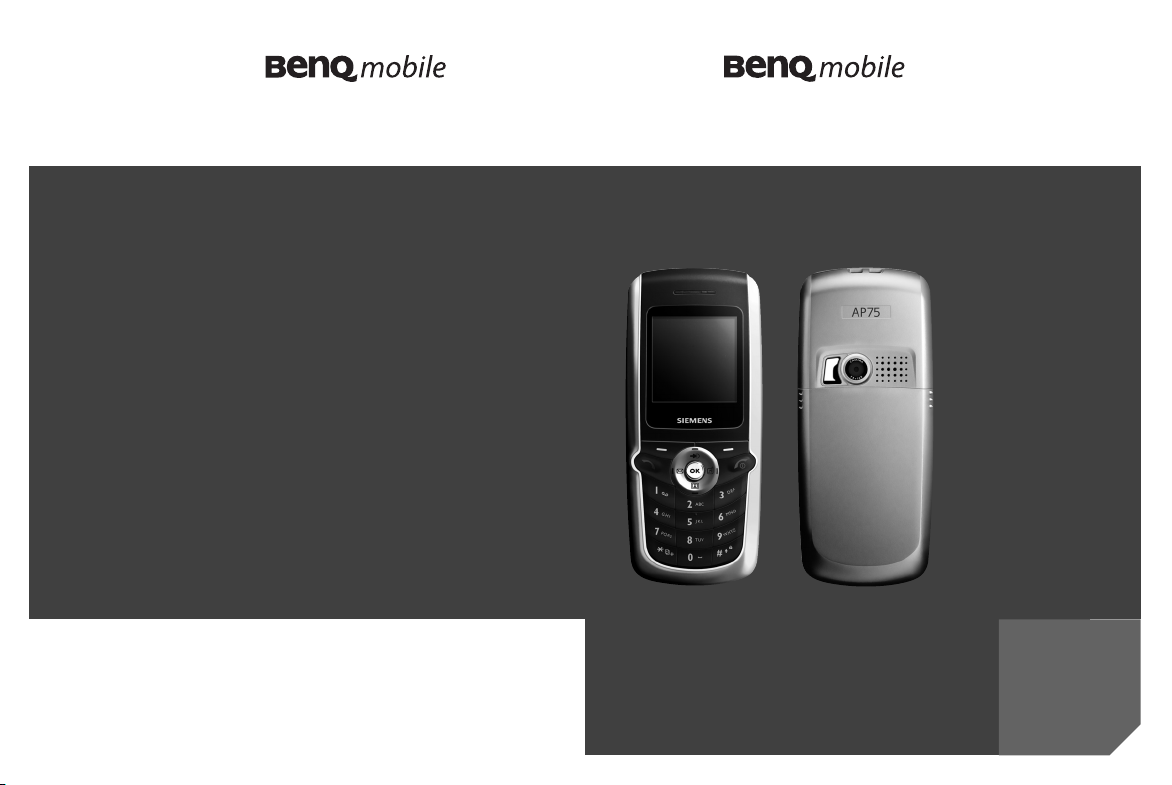
ss
Issued by
BenQ Mobile GmbH & Co. OHG
Haidenauplatz 1
D-81667 Munich
© BenQ Mobile GmbH & Co. OHG 2005
All rights reserved. Subject to availability.
Rights of modification reserved.
Manufactured by BenQ Mobile GmbH & Co. OHG
under trademark license of Siemens AG
www.siemens.com/ap75
Designed for life
AP75
Page 2
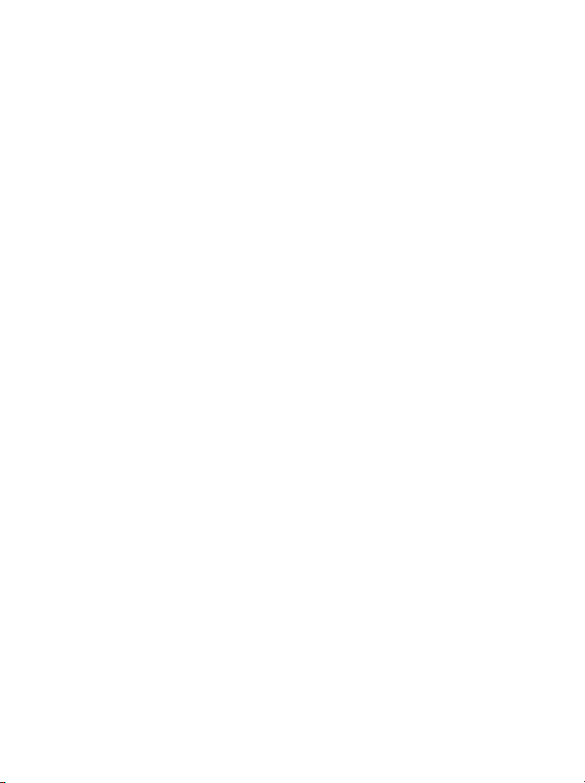
Informações de segurança
Para sua segurança, leia atentamente as linhas de orientação
que se seguem antes de utilizar o telemóvel:
Exposição a sinais de radiofrequência
! Para sua segurança, não utilize o telemóvel em frente do peito.
A conformidade com a SAR para operações utilizadas no corpo restringese a grampos para o cinto, estojos ou acessórios semelhantes que não
tenham componentes metálicos na montagem e têm de fornecer pelo
menos 1,5 cm de separação entre o equipamento, incluindo a antena, e o
corpo do utilizador.
O seu telemóvel consiste num transmissor e receptor de baixa
potência. Quando está ligado, recebe e também envia sinais de
radiofrequência (RF).
As agências europeias e internacionais definiram normas e
recomendações destinadas à protecção da exposição pública à energia
electromagnética de RF.
• International Commission on Non-Ionizing Radiation Protection
(ICNIRP) 1996
• Verband Deutscher Elektroingenieure (VDE) DIN- 0848
• Directivas da Comunidade Europeia, Direcção-Geral V em termos de
Energia Electromagnética de Radiofrequência
• National Radiological Protection Board of the United Kingdom, GS 11,
1988
• American National Standards Institute (ANSI) IEEE. C95.1- 1992
• National Council on Radiation Protection and Measurements (NCRP).
Report 86
• Department of Health and Welfare Canada. Safety Code 6
Informações de segurança i
Page 3
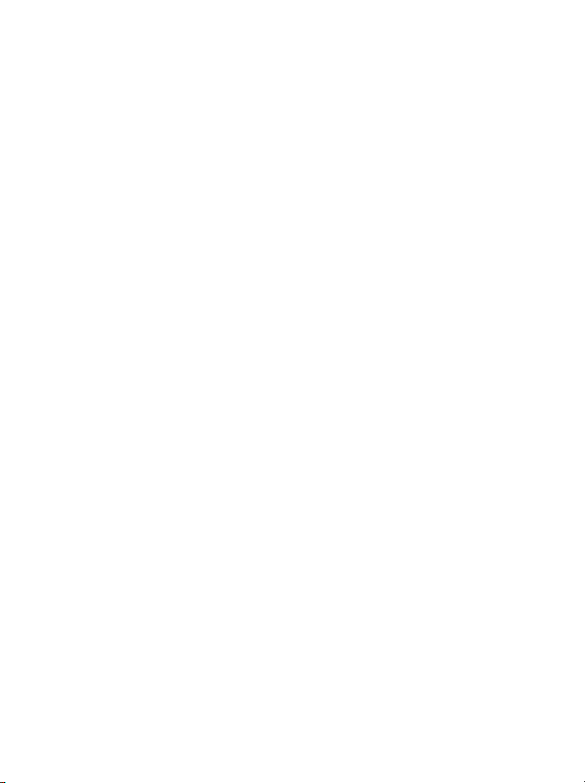
Estas normas baseiam-se numa análise científica extensiva. Por exemplo,
mais de 120 cientistas, engenheiros e médicos pertencentes a várias
universidades, agências de saúde governamentais e da indústria
analisaram o organismo de investigação disponível para elaborar a Norma
ANSI actualizada.
A concepção do seu telemóvel está em conformidade com estas normas
quando este é utilizado de forma normal.
Restrições de funcionamento específicas
Componentes não metálicos permitidos em acessórios utilizados no
corpo.
Cuidados a ter com a antena
Utilize apenas a antena de substituição fornecida ou aprovada. As antenas
não autorizadas, as modificações ou aplicações podem danificar o
telemóvel e violar os regulamentos FCC.
Funcionamento do telemóvel
Posição normal: Segure o telemóvel da forma como seguraria qualquer
outro telemóvel, com a antena virada para cima e colocando-o por cima
do ombro.
Para que o telemóvel funcione de forma mais eficaz, não toque
desnecessariamente na antena quando estiver a utilizar o telemóvel. O
contacto com a antena afecta a qualidade das chamadas e pode provocar o
funcionamento do telemóvel a um nível de potência mais elevado do que
o necessário.
ii Informações de segurança
Page 4
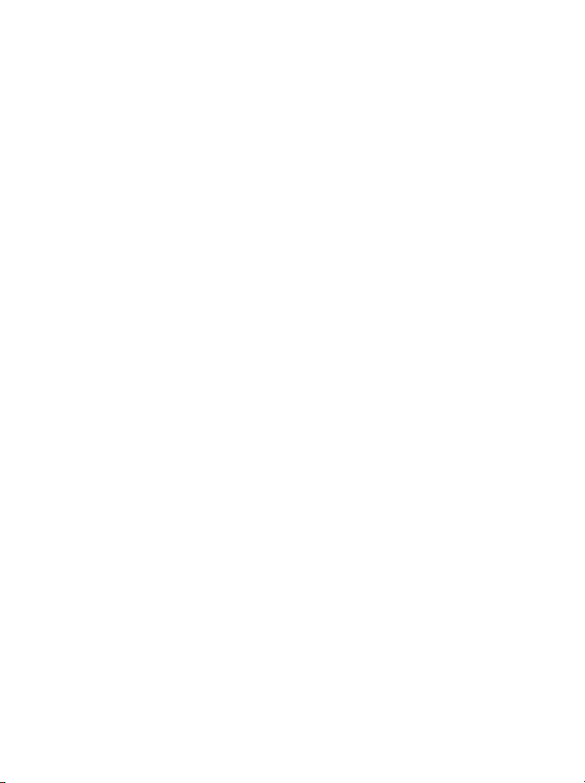
Baterias
• Por razões de segurança, quando a temperatura do telemóvel for
superior a 45°C (113°F) ou inferior a 0°C (32°F), o carregamento será
interrompido.
• Não exponha as baterias a temperaturas inferiores a 0°C (32°F) ou
superiores a 45°C (113°F). Leve sempre o seu telemóvel consigo
quando sair do veículo.
Todas as baterias podem provocar danos de propriedade, lesão ou
queimaduras se um material condutor como, por exemplo, jóias, chaves
ou correntes tocarem nos terminais expostos. O material pode concluir o
circuito eléctrico e ficar bastante quente. De modo a proteger-se contra
uma corrente deste tipo, tenha cuidado ao manusear qualquer bateria
carregada, em especial aquando da colocação no bolso, mala ou outro
recipiente que contenha objectos metálicos. Quando pretender retirar a
bateria do telemóvel, utilize a protecção da bateria fornecida em conjunto
com as baterias, para guardar as suas baterias quando não estiverem a ser
utilizadas.
Condução
Verifique sempre as leis e regulamentos de utilização de telemóveis sem
fios nas áreas onde conduz. Cumpra sempre estas leis e regulamentos.
Além disso, se estiver a utilizar o seu telemóvel enquanto conduz:
• Preste toda a sua atenção à condução – a segurança da condução é a sua
responsabilidade principal.
• Utilize o modo mãos-livres, se estiver disponível.
• Saia da estrada e estacione antes de efectuar ou atender uma chamada,
se as condições de condução assim o exigirem.
Informações de segurança iii
Page 5

Equipamentos electrónicos
A maioria dos equipamentos electrónicos modernos incluem protecção
contra os sinais RF. No entanto, determinados equipamentos electrónicos
poderão não estar protegidos contra os sinais RF do seu telemóvel sem
fios.
Pacemakers
A associação “Health Industry Manufacturers Association” recomenda
que seja mantida uma separação mínima de 20 cm entre o telemóvel e um
pacemaker para evitar uma possível interferência com o pacemaker. Estas
recomendações são consistentes com a investigação independente
realizada pela Wireless Technology Research e com as respectivas
recomendações.
Pessoas com pacemakers:
• Deverão manter SEMPRE o telemóvel a uma distância superior a
15 centímetros do pacemaker quando o telemóvel estiver ligado.
• Não deverão transportar o telemóvel num bolso posicionado ao nível
do peito.
• Deverão utilizar o ouvido oposto ao pacemaker para minimizar o
potencial de interferência.
Se tiver alguma razão para suspeitar da existência de interferência,
desligue imediatamente o telemóvel.
Próteses auditivas
Alguns telemóveis digitais poderão interferir com algumas próteses
auditivas. Caso verifique uma interferência deste tipo, deverá consultar o
fabricante da sua prótese auditiva para discutir outras alternativas.
iv Informações de segurança
Page 6
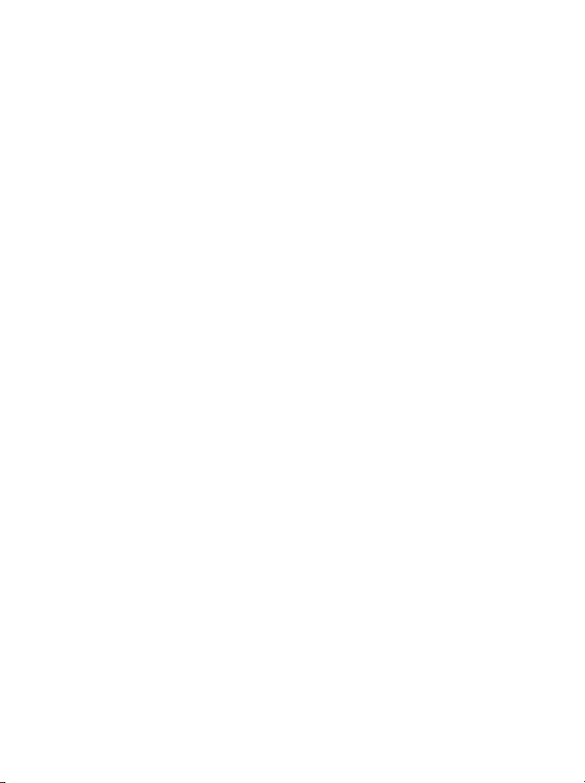
Outros equipamentos médicos
Se utilizar outro tipo de equipamento médico pessoal, consulte o
fabricante do equipamento para determinar se este está adequadamente
protegido contra energia RF externa. O seu médico poderá talvez ajudá-lo
a obter estas informações.
Desligue o seu telemóvel em instituições de saúde quando existirem
regulamentos afixados nestes locais com instruções nesse sentido. Os
hospitais ou instituições de saúde podem estar a utilizar equipamento que
pode ser sensível a energia RF externa.
Ve í c u l o s
Os sinais RF poderão afectar os sistemas electrónicos com protecção
inadequada ou incorrectamente instalados nos veículos a motor.
Confirme junto do fabricante ou respectivo representante relativamente
ao veículo em questão. Deverá consultar, igualmente, o fabricante para
obter mais informações sobre qualquer equipamento que tenha sido
adicionado ao seu veículo.
Instalações com avisos
Desligue o seu telemóvel em qualquer instalação onde existe um aviso
afixado que assim o exija.
Av iã o
Os regulamentos da FCC proíbem a utilização do telemóvel durante o
voo. Desligue o telemóvel antes de embarcar no avião.
Áreas com explosivos
Para evitar qualquer interferência com trabalhos envolvendo explosivos,
desligue o telemóvel quando se encontrar numa "área explosiva" ou numa
área onde esteja afixado o aviso "DESLIGAR COMUNICAÇÕES RÁDIO
BILATERAIS". Cumpra todos os sinais e instruções.
Informações de segurança v
Page 7
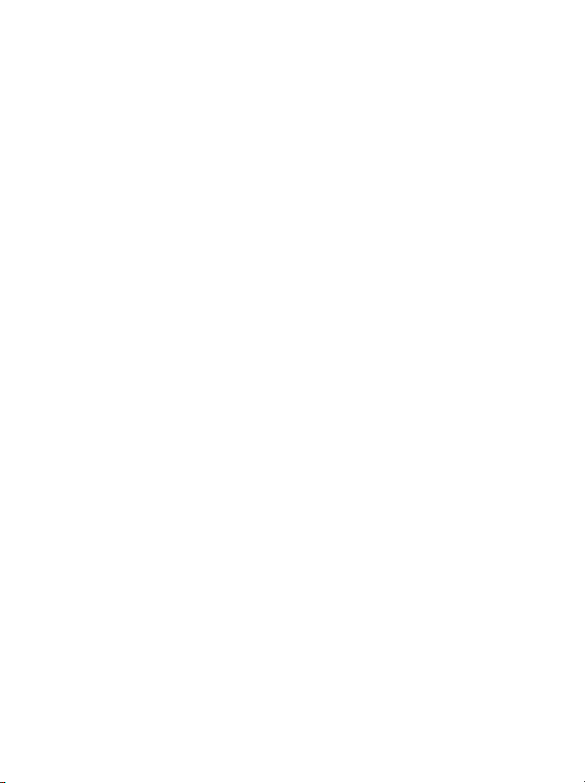
Atmosferas potencialmente explosivas
Desligue o telemóvel e não retire a bateria quando se encontrar num local
com uma atmosfera potencialmente explosiva e cumpra todos os sinais e
instruções. Quaisquer faíscas, provenientes da bateria, nestes locais
podem provocar uma explosão ou incêndio, resultando em lesões
corporais ou até mesmo em morte.
Os locais com uma atmosfera potencialmente explosiva estão na sua
maioria, embora nem sempre, devidamente assinalados. Estes locais
incluem áreas com combustíveis como, por exemplo, postos de
abastecimento, convés inferior nos barcos; instalações de transferência ou
armazenamento de químicos; veículos que utilizem gás de petróleo
liquefeito (como, por exemplo, propano ou butano); áreas onde o ar
contenha químicos ou partículas como, por exemplo, grão, poeira ou pós
metálicos e qualquer outra área onde seria normalmente aconselhado a
desligar o motor do seu veículo.
Para os veículos equipados com air-bag
Um air-bag enche-se com uma força intensa. NÃO coloque objectos,
incluindo equipamentos sem fios instalados ou portáteis, no local sobre o
air-bag ou na área de utilização do air-bag. Se o equipamento sem fios
dentro do veículo estiver incorrectamente instalado e o air-bag for
accionado, poderão ocorrer lesões graves.
Comissão para a Comunicação Federal – FCC (Federal
Communication Commission)
Este equipamento está em conformidade com a Parte 15 das Normas da
FCC. A sua utilização está sujeita às duas condições seguintes:
1. este equipamento não poderá provocar qualquer interferência
prejudicial e
vi Informações de segurança
Page 8
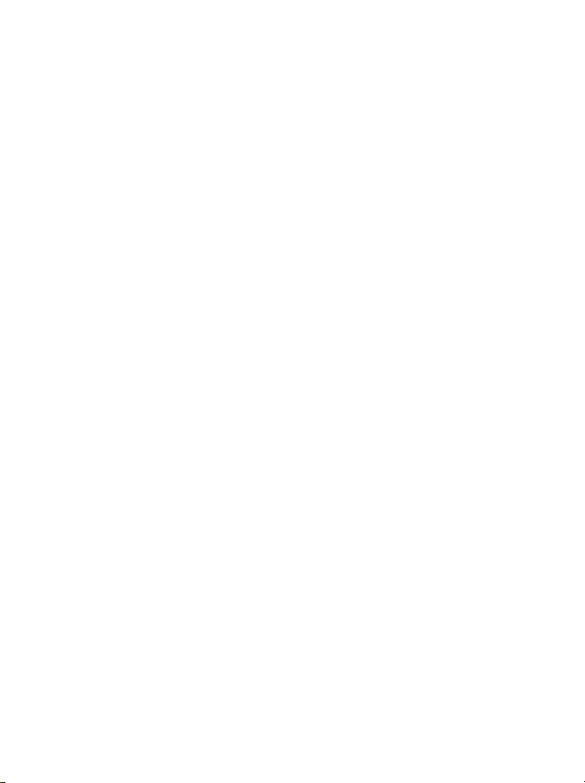
2. este equipamento tem de aceitar todas as interferências recebidas,
incluindo as que poderão resultar num funcionamento indesejado.
Este equipamento foi testado e verificou-se que cumpre os limites para
um equipamento digital da Classe B, em conformidade com a Parte 15 das
Normas da FCC. Estes limites destinam-se a fornecer uma protecção
razoável contra interferências prejudiciais numa instalação residencial.
Este equipamento gera, utiliza e pode irradiar energia de radiofrequência
e, se não for devidamente instalado e utilizado em conformidade com as
instruções, poderá causar interferência prejudicial às comunicações de
rádio. No entanto, não há garantia de que não ocorra interferência numa
determinada instalação. Se este equipamento causar efectivamente
interferência prejudicial na recepção de rádio ou televisão, que poderá ser
notada ao ligar e desligar o equipamento, aconselha-se o utilizador a
tentar corrigir a interferência através de uma ou mais das seguintes
medidas:
• Reorientar ou reposicionar a antena receptora.
• Aumentar a distância de separação entre o equipamento e o receptor.
• Ligar o equipamento a uma tomada de um circuito diferente do
utilizado para ligar o receptor.
• Consultar o representante ou um técnico especializado em rádio/TV
para obter assistência.
As alterações ou modificações não aprovadas expressamente pela parte
responsável pela conformidade poderá anular o direito do utilizador para
utilizar o equipamento.
Informações de segurança vii
Page 9
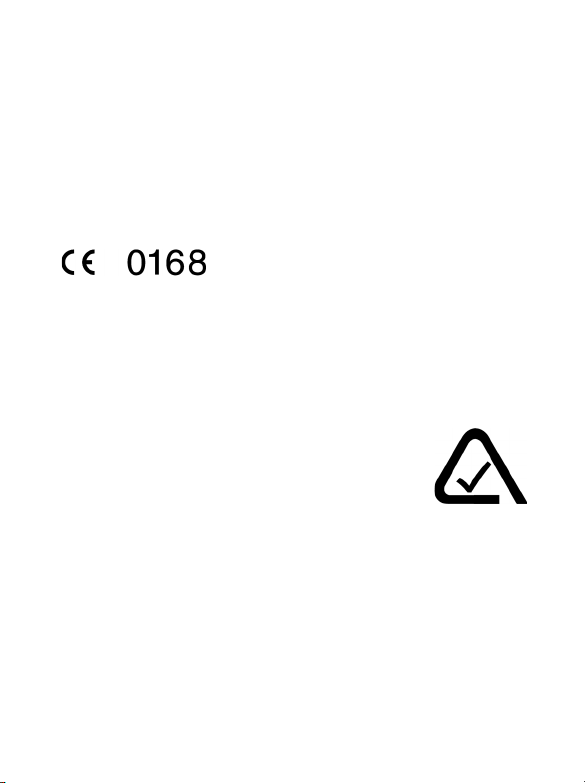
Declaração de Conformidade das Directivas da União
Europeia
Este equipamento está em conformidade com a Directiva OJ, conforme se
segue:
Directiva relativa à compatibilidade electromagnética (89/336/CEE),
Directiva relativa a baixa tensão (73/23/CEE)
E Directiva R & TTE (99/05/CEE).
Além disso, está também em conformidade com a norma:
A respectiva declaração de conformidade (DoC) foi assinada. Se
necessário, pode pedir uma cópia do original através da hotline da
empresa ou no endereço: www.BenQMobile.com/conformity
3GPP TS 51.010-1
EN 301 511
EN50360/ EN50361
ETSI EN 301 489-1/-7
EN 60950
ETSI EN 300 328 e ETSI EN 301 489-17 (Bluetooth)
viii Informações de segurança
Page 10

Avisos de segurança
Leia cuidadosamente o manual de instruções e os avisos de
segurança antes de utilizar o telemóvel!
Esclareça o conteúdo do manual aos seus filhos e alerte-os
sobre os perigos que podem advir do uso do telemóvel!
Quando utilizar o telemóvel, tenha em atenção os requisitos
legais e as restrições locais. Estas podem aplicar-se, por
exemplo, em aviões, bombas de gasolina, em hospitais ou
quando estiver a conduzir.
A função de equipamentos médicos, como por exemplo
próteses auditivas e pacemaker, pode ser perturbada. Deve
manter uma distância mínima de 20 cm entre o pacemaker e o
telemóvel. Ao telefonar, segure o telemóvel junto do ouvido, do
lado oposto ao pacemaker. Para mais informações, dirija-se ao
seu médico.
As peças pequenas, como por ex. cartão SIM, vedantes, anel e
tampa do objectivo podem ser retirados e ingeridos por
crianças. Por esse motivo mantenha o telemóvel fora do
alcance das crianças.
Não coloque o telemóvel junto a objectos que contenham
dados armazenados de forma electromagnética, como cartões
de crédito e disquetes. A informação guardada poderá
eventualmente ser apagada.
Não olhar para o LED (por ex., porta de infravermelhos
activada, LED de flash) com ampliador óptico devido à
radiação.
Este produto cumpre a norma IEC/EN 60825-1 “Segurança de
produtos a laser” para produtos LED da classe 1; tais produtos
são seguros sob as condições de funcionamento previstas.
Aviso aos pais
Avisos de segurança ix
Page 11

A tensão de rede (V) indicada no carregador nunca deve ser
excedida. O não cumprimento desta regra poderá originar
danos no carregador.
O carregador tem de estar ligado a uma tomada de rede CA de
fácil acesso ao carregar a bateria. A única forma de desligar o
carregador depois de carregar a bateria é retirar a ficha da
tomada.
O sinal de chamada, os sinais de aviso e mãos-livres são
emitidos pelo altifalante. Não segure o telemóvel junto ao
ouvido quando ele toca ou se tiver ligado o "mãos-livres". Caso
contrário, pode provocar lesões graves e permanentes no
ouvido.
Recomendamos a utilização exclusiva de baterias
(100% isentas de mercúrio) e carregadores originais. Outros
acessórios poderão causar problemas de saúde e danos
materiais. A bateria poderia, por exemplo, explodir.
O telemóvel não deve ser aberto. Só é permitida a substituição
da bateria (100% isenta de mercúrio) ou do cartão SIM. Em
circunstância alguma poderá abrir a bateria. Qualquer outra
alteração ao equipamento implica anulação da garantia.
Elimine as baterias e os telemóveis inutilizáveis segundo as
disposições legais vigentes.
Pode causar interferências quando perto de televisores, rádios
e computadores.
Bluetooth
®
O seu telemóvel dispõe de uma interface Bluetooth. Esta permite a
conexão sem fios do seu telemóvel ao auricular de um equipamento de
mãos livres ou outros aparelhos que disponham da tecnologia Bluetooth.
x Avisos de segurança
Page 12
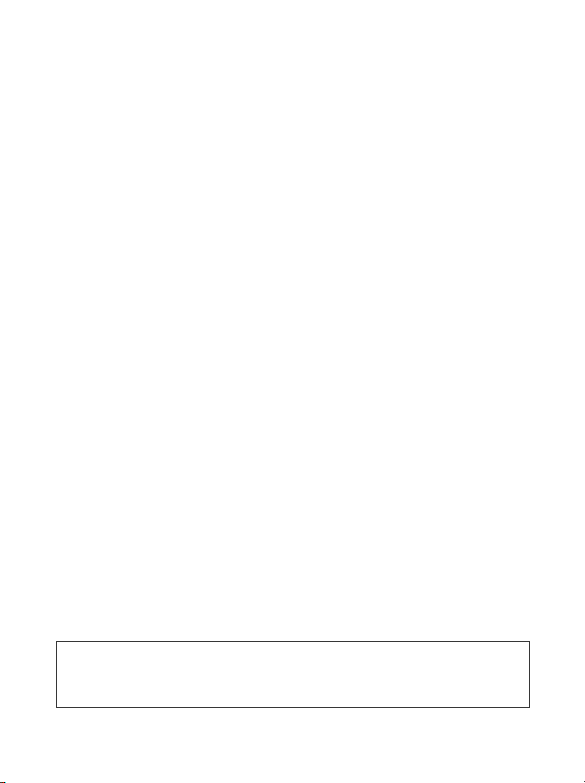
De modo a garantir uma conexão segura dos seus aparelhos e para evitar
que terceiros possam aceder via rádio ao seu telemóvel, deve ter atenção
aos seguintes pontos:
• A primeira conexão de dois aparelhos, que é designada por "Pairing",
deve ser efectuada num ambiente de confiança.
• Neste processo ambos os aparelhos têm que se identificar com uma
password/PIN. De modo a garantir uma segurança adequada, o
utilizador deve seleccionar uma combinação numérica com até 16
dígitos.
• Uma alteração para a conexão automática ("conexão sem
confirmação") só deve ser efectuada em casos excepcionais.
• A conexão deve ser efectuada com aparelhos de confiança, de modo a
reduzir ao mínimo eventuais riscos de segurança.
• Eventualmente deverá restringir a "exposição visual" do seu telemóvel.
Desse modo, pode dificultar substancialmente que aparelhos de
terceiros tentem estabelecer uma ligação com o seu telemóvel.
• Numa conexão Bluetooth é transferido o nome do seu telemóvel.
No estado de fornecimento esse nome é "Bluetooth ID". Durante
a primeira colocação em funcionamento da função
Bluetooth ou posteriormente no menu Bluetooth é possível alterar o
nome.
• Se não necessitar da função Bluetooth deve mantê-la desactivada.
Verifique, antes da utilização dos acessórios Bluetooth ou de telemóveis,
dentro de um veículo, o manual de instruções dos respectivos veículos
quanto a eventuais restrições na utilização de produtos desse tipo.
De modo a garantir o funcionamento correcto do telemóvel deve
utilizá-lo sempre com o teclado completamente fechado ou
!
completamente aberto.
Avisos de segurança xi
Page 13
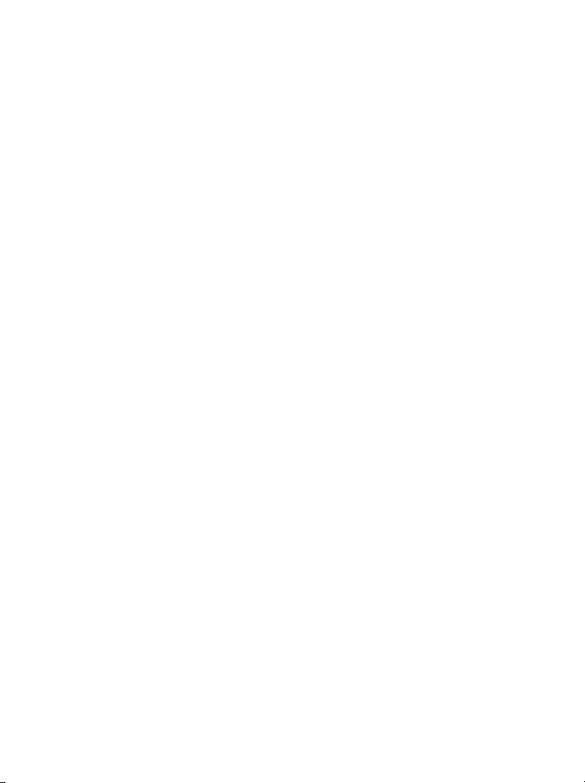
xii Avisos de segurança
Page 14
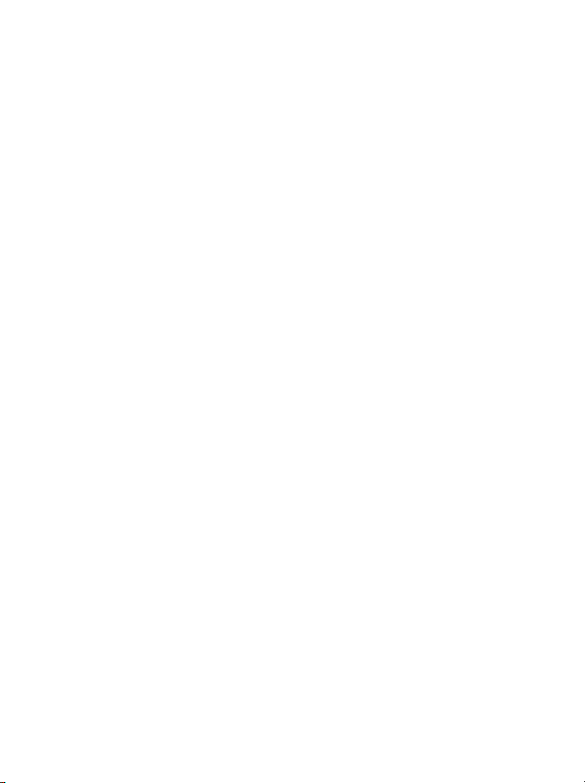
Índice
Informações de segurança..................................................i
Avisos de segurança ..........................................................ix
Bluetooth®...............................................................................xi
1. Preparar o telemóvel para utilização ............................ 1
Inserir o cartão SIM.................................................................1
Colocar a bateria ......................................................................2
Colocar a tampa de bateria......................................................2
Carregar o telemóvel................................................................3
Ligar o telemóvel......................................................................4
2. Saiba mais sobre o seu telemóvel ..................................6
Breve descrição do seu telemóvel............................................6
Ecrã em standby.......................................................................8
Ícones na barra de estado do display.......................................... 9
Utilizar as teclas no modo de standby......................................11
Navegação nos menus ...........................................................15
3. Utilizar o telemóvel......................................................16
Efectuar uma chamada ..........................................................16
Terminar uma chamada........................................................16
Atender uma chamada...........................................................17
Rejeitar uma chamada ...........................................................17
Efectuar uma chamada internacional...................................17
Efectuar uma chamada de emergência .................................18
Marcar um número de extensão...........................................18
Índice xiii
Page 15
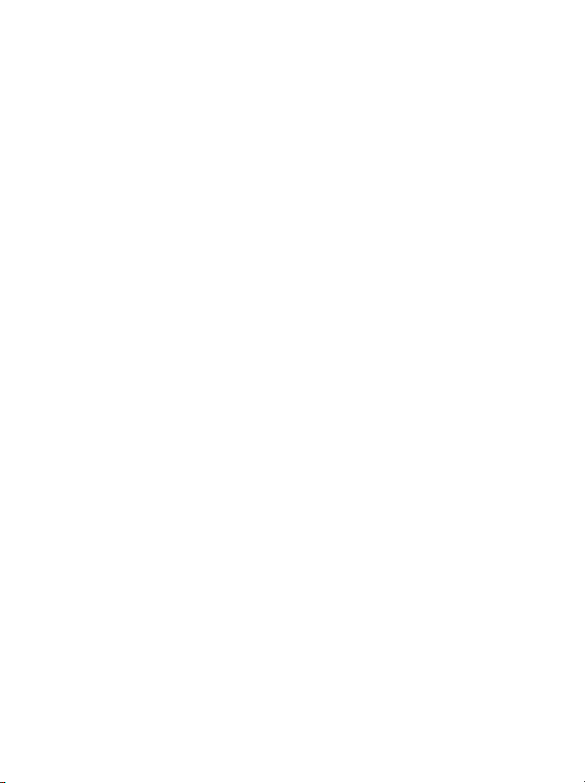
Marcação rápida.....................................................................18
Ouvir mensagens de voz........................................................19
Telemóvel ...............................................................................20
Adicionar contactos à Lista telefónica......................................20
Localizar contactos na lista telefónica......................................23
Últimas chamadas perdidas, efectuadas e recebidas ............25
Operações durante uma chamada ........................................27
Menu de chamadas ................................................................28
Utilizar o perfil de silêncio ....................................................31
Câmara ...................................................................................32
Atalhos....................................................................................35
Configurar os atalhos ................................................................35
Utilizar atalhos...........................................................................36
Mensagens..............................................................................37
SMS ............................................................................................37
MMS...........................................................................................45
Chat SMS ...................................................................................51
Correio de voz ...........................................................................53
Difusão celular........................................................................... 54
Estado da memória....................................................................55
Modos de escrita ....................................................................55
Alterar o modo de escrita de texto ...........................................56
Modo de escrita previsível (iTap)............................................. 56
Modo de escrita de letras (ABC)...............................................57
Modo de escrita numérica (123) ..............................................58
Modo de introdução de símbolos.............................................58
xiv Índice
Page 16
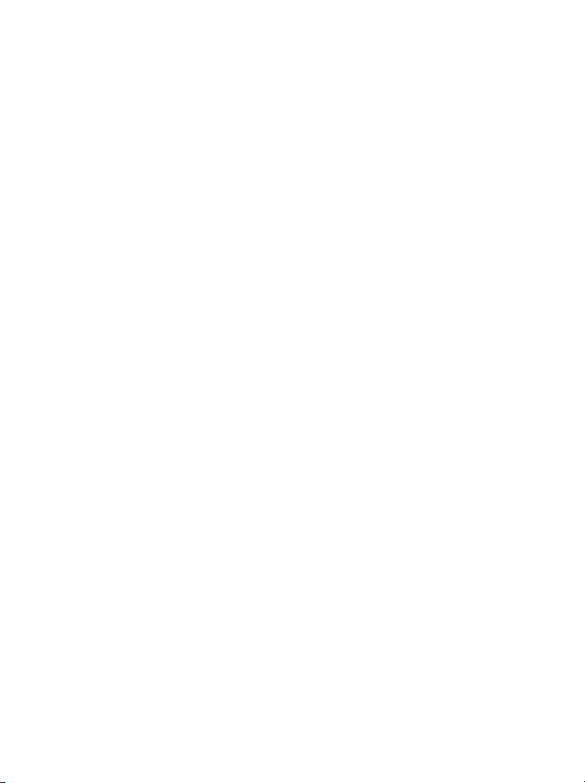
Utilizar o Bluetooth ...............................................................58
Estabelecer a ligação com o seu auricular Bluetooth...............58
Organizar equipamentos...........................................................59
4. Menus............................................................................ 60
Telemóvel ...............................................................................60
Localizar.....................................................................................60
Adicionar ...................................................................................60
Editar.......................................................................................... 61
Copiar ........................................................................................61
Apagar ........................................................................................61
Grupo de contactos ...................................................................61
Cartão de visita ..........................................................................62
O meu número .......................................................................... 63
Estado da memória....................................................................63
Mensagens..............................................................................63
Registo de chamadas..............................................................63
Chamadas perdidas ...................................................................64
Chamadas recebidas..................................................................64
Chamadas efectuadas ................................................................64
Apagar tudo ...............................................................................64
Duração da chamada.................................................................64
Custo da chamada ..................................................................... 65
Jogos .......................................................................................67
Jogos...........................................................................................67
Câmara ...................................................................................68
Índice xv
Page 17

Centro multimédia ................................................................68
Álbum ........................................................................................68
Imagem ......................................................................................69
Melodia ......................................................................................69
Apagar tudo ...............................................................................71
Estado da memória....................................................................71
Ferramentas............................................................................71
Alarme........................................................................................71
Relógio mundial ........................................................................72
Calendário..................................................................................73
Atalhos .......................................................................................75
Calculadora................................................................................ 75
Conversor de moeda .................................................................75
Cronometro...............................................................................76
....................................................................................................76
Serviços do operador .............................................................77
Serviço WAP..............................................................................77
STK............................................................................................. 81
Definições...............................................................................82
Data & Hora...............................................................................82
Ligar/desligar automático .........................................................82
Perfis...........................................................................................83
Display .......................................................................................87
Áudio..........................................................................................88
Definições de chamadas............................................................89
Rede............................................................................................94
Segurança...................................................................................96
xvi Índice
Page 18
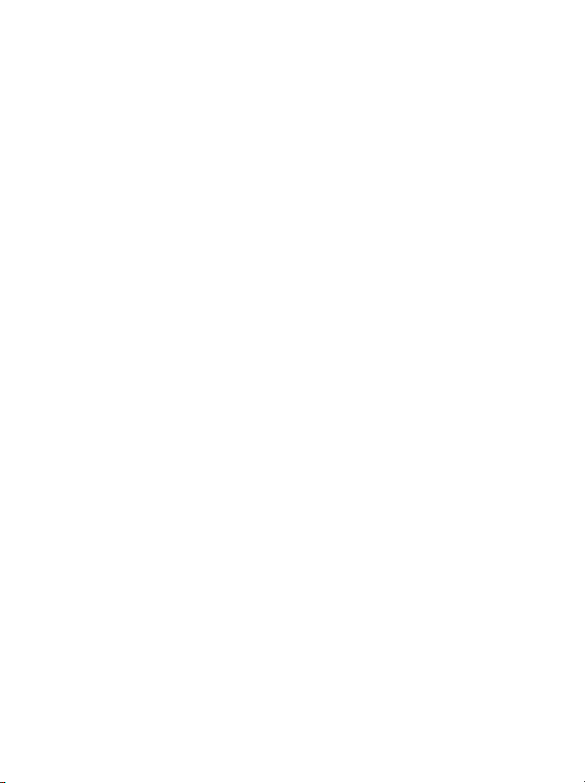
Modo poupança de energia ......................................................97
Idioma........................................................................................97
Entrada....................................................................................... 98
Restaurar....................................................................................98
5. Cuidados e manutenção .............................................. 99
Declaração de qualidade para a bateria ..............................100
Declaração de qualidade do display....................................100
6. Resolução de problemas ............................................101
7. Serviço ao cliente (Customer Care) .......................... 104
8. SAR.............................................................................. 108
A nível da União Europeia (RTTE)
e internacional (ICNIRP)....................................................108
9. Certificado de Garantia ............................................. 110
10. Acordo de Licença ....................................................112
Índice xvii
Page 19
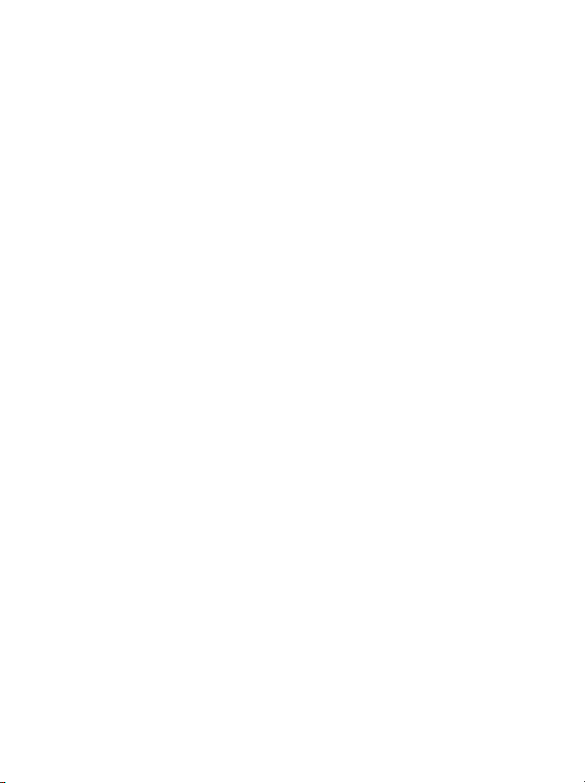
xviii Índice
Page 20
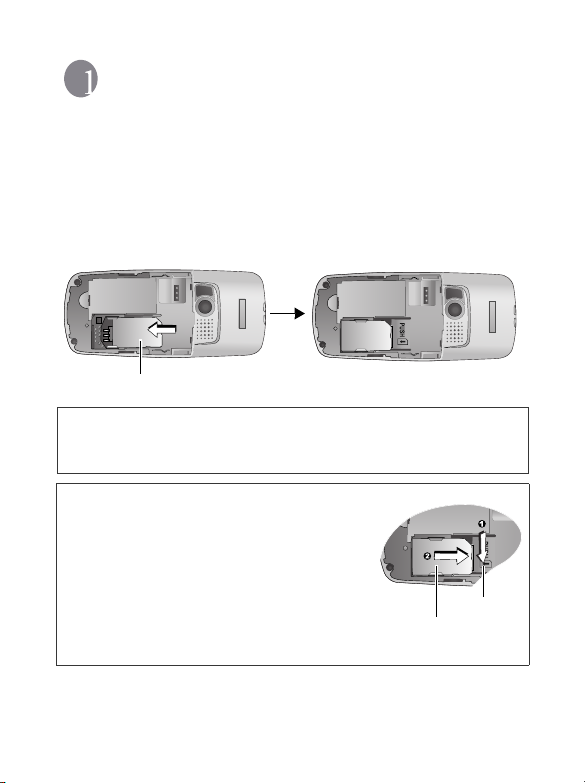
Preparar o telemóvel para utilização
Inserir o cartão SIM
Faça deslizar por completo o cartão SIM para dentro da ranhura na
direcção da seta indicada no compartimento, com os contactos metálicos
do SIM virados para baixo ficando o canto cortado na parte de cima do
lado direito.
Cartão SIM
Um cartão SIM pode ficar facilmente danificado se os respectivos
contactos metálicos ficarem riscados. Portanto, tome especial
!
cuidado quando segurar ou inserir o cartão.
Se pretender retirar o cartão SIM, terá de
primeiro premir o retentor para baixo e,
em seguida, empurrar o cartão SIM para
fora da ranhura.
"
Cartão SIM
Retentor
Preparar o telemóvel para utilização 1
Page 21

Colocar a bateria
1. Coloque a bateria na parte de trás do telemóvel, com os contactos da
bateria virados para baixo e a patilha na extremidade superior alinhada
com os orifícios no compartimento da bateria.
2. Empurre a bateria contra a parte superior do compartimento e
empurre-a para baixo até dar um estalido, indicando que encaixou
dentro do compartimento.
Não retire a bateria com o telemóvel ligado. Se o fizer, poderá perder
as definições pessoais ou os dados guardados no cartão SIM ou na
!
memória do telemóvel.
Colocar a tampa de bateria
Coloque a tampa de bateria na parte de trás do telemóvel e faça-a deslizar
para a frente até o fecho bloquear na tampa.
2 Preparar o telemóvel para utilização
Page 22
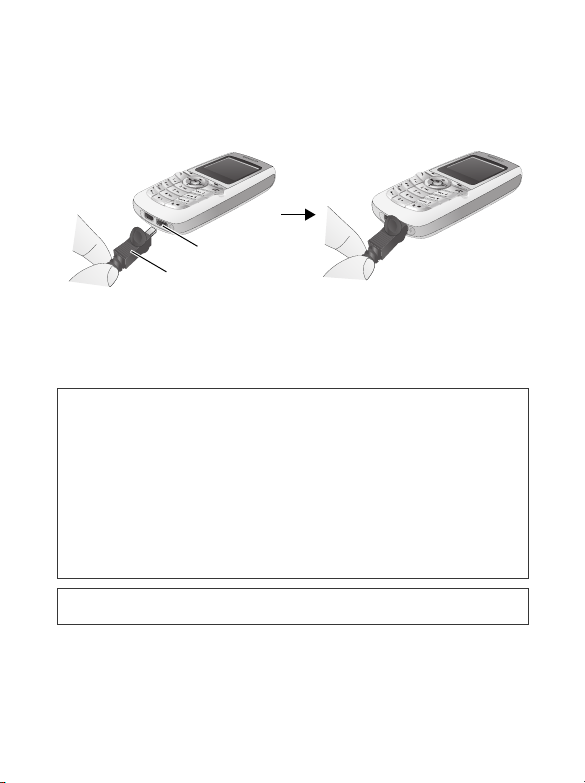
Carregar o telemóvel
1. Insira a ficha do carregador completamente dentro da respectiva ficha
situada no lado direito da base do telemóvel. Certifique-se de que a
ficha está inserido na direcção correcta.
Entrada do
carregador
Ficha do carregador
2. Ligue o carregador a uma tomada de alimentação eléctrica.
3. Depois do telemóvel estar totalmente carregado, retire o carregador da
tomada de parede e também do telemóvel.
• Demora aproximadamente 4 horas a carregar totalmente a
bateria.
• Se carregar o telemóvel enquanto está desligado, aparece no
display um ícone animado da bateria. Se carregar o telemóvel
enquanto está ligado, aparece no display o ícone
"
que indicam o nível de carregamento da bateria avançam até a
bateria estar totalmente carregada.
• Quando a bateria está fraca, o telemóvel irá emitir um som de
aviso.
Não retire a bateria enquanto o telemóvel estiver a carregar.
!
Þ. As linhas
Preparar o telemóvel para utilização 3
Page 23
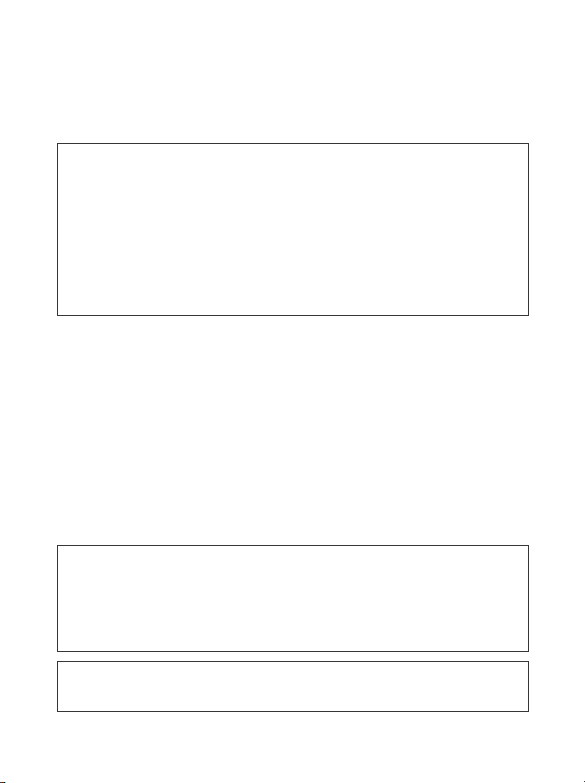
Ligar o telemóvel
1. Prima longamente B para ligar o telemóvel. O telemóvel irá
apresentar a animação inicial.
• Pode seleccionar e definir uma animação de boas vindas, uma
imagem ou uma mensagem que aparece quando se liga o
telemóvel, bem como pode seleccionar e definir a melodia que
será reproduzida. Seleccione
"
de boas-vindas
• Se a melodia de boas-vindas tocar durante tempo demais, assim
que surgir o ecrã de modo standby, pode premir
reprodução.
2. Insira o código PIN. Se inserir o código PIN incorrecto, prima
. Para mais pormenores, consulte pág. 87.
Definições > Display > Mensagem
B para parar a
< (Limpar) para apagar os números incorrectos. Prima sem
soltar < para apagar todos os números que foram inseridos.
Depois de concluir a inserção do código PIN, prima K para
confirmar.
$ O PIN (Personal Identification Number – número de identificação
pessoal) é o código fornecido pelo seu operador de rede com um
cartão SIM. Necessitará deste código para utilizar o cartão SIM.
Se inserir 3 vezes seguidas o PIN errado, o cartão SIM ficará
bloqueado e deixará de poder utilizá-lo. Se isto acontecer, terá que
inserir o PUK (Personal Unblocking Key – código de desbloqueio
!
pessoal) correspondente a esse cartão SIM para o desbloquear.
Contacte o seu operador de rede para obter um PUK.
Para cancelar a autenticação do código PIN, consulte
"
Segurança > Código PIN > Código PIN. Ver pág. 96.
4 Preparar o telemóvel para utilização
Definições >
Page 24
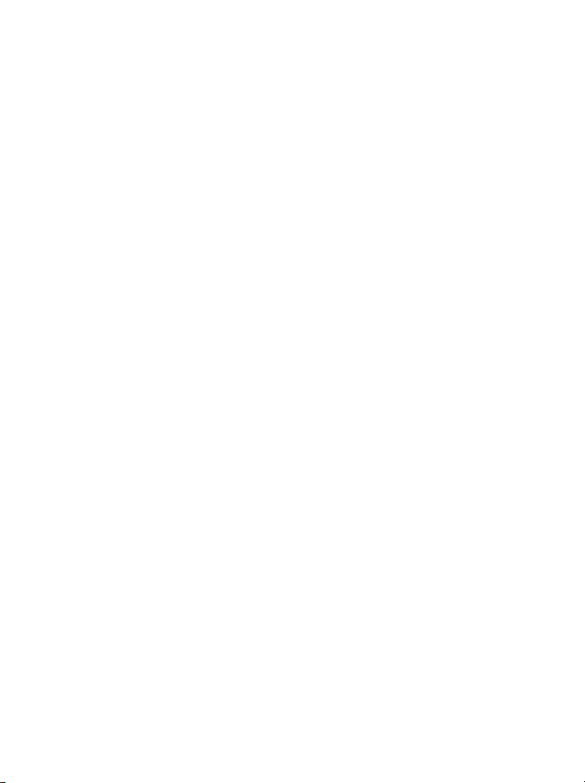
3. Quando o código PIN inserido for aceite, o telemóvel irá procurar
automaticamente a rede designada. Este processo de procura poderá
demorar alguns segundos.
4. Será apresentado o ecrã de standby, bem como a intensidade do sinal de
rede e o nome do operador de rede. Poderá agora utilizar o telemóvel.
$ Se o telemóvel não conseguir detectar a rede designada, o indicador
da intensidade do sinal de rede no display não apresentará qualquer
barra.
$ Se o telemóvel se ligar a uma rede para a qual não tem autorização
de utilização, o medidor da intensidade do sinal apresenta um nível
de zero. Apenas poderá efectuar chamadas de emergência.
Preparar o telemóvel para utilização 5
Page 25

Saiba mais sobre o seu telemóvel
Breve descrição do seu telemóvel
A figura em baixo apresenta as partes principais do seu telemóvel:
Vista frontal
Ausc ultado r
6
7
8
9
=
1
Tec la OK
2
Tecla de display
3
esquerda
Tecla para marcar/
4
atender
Microfone
5
Display de LCD
6
Tecla de display direita
7
Tecla de navegação
8
Tecla para ligar/desligar
9
Teclas alfanuméricas
=
1
2
3
4
5
6 Saiba mais sobre o seu telemóvel
Page 26

Vista inferior e traseira
1
2
3
4
5
6
7
Ficha do auscultador
1
mãos-livres/cabo de
dados
Ficha do carregador
2
Espelho
3
Orifício para a faixa
4
de pulso
Objectiva da câmara
5
Sinalizador sonoro
6
Tampa traseira
7
Saiba mais sobre o seu telemóvel 7
Page 27
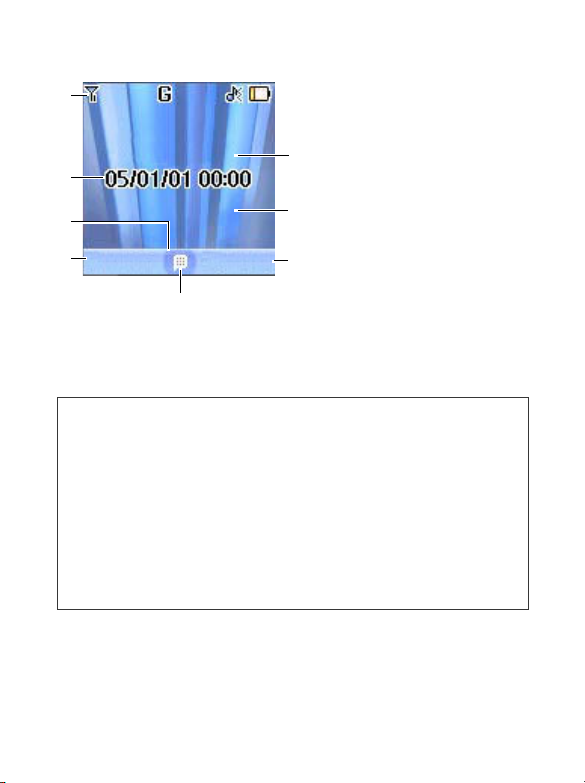
Ecrã em standby
1
Operador
6
2
3
4
ListTel Câmara
7
8
5
• Para acertar a hora e a data actuais e o formato de apresentação,
vá a
Definições > Data & Hora. Consulte a pág. 82.
• Para definir o fundo do display, vá a Definições > Display >
Fundo . Em alternativa, pode ir até Centro multimédia >
Imagem. Consulte a pág. 87 e a pág. 68.
• Pode ir a Definições > Display > Banner pessoal para definir
"
o texto apresentado no display. Para mais informações, consulte
a pág. 88.
• Para uma maior segurança, pode activar o bloqueio do ecrã indo
a
Segurança > Bloqueio do screensaver. Para mais informações,
consulte a pág. 97.
Barra de estado
1
Hora e data
2
Barra das teclas de display
3
Prima > para aceder à
4
Lista Telefónica
Prima K para aceder ao
5
menu principal.
Nome do operador de rede
6
Fundo
7
Prima < para activar o
8
modo de câmara.
$ Modo de suspensão automática: O telemóvel tem um display a
cores avançado que entra em “Modo de suspensão” ao fim de 30
segundos de inactividade. Isto significa que fica quase preto. O
telemóvel não se desligou, mas encontra-se em "Modo de
suspensão". Se inclinar o telemóvel conseguirá ver o relógio
8 Saiba mais sobre o seu telemóvel
Page 28
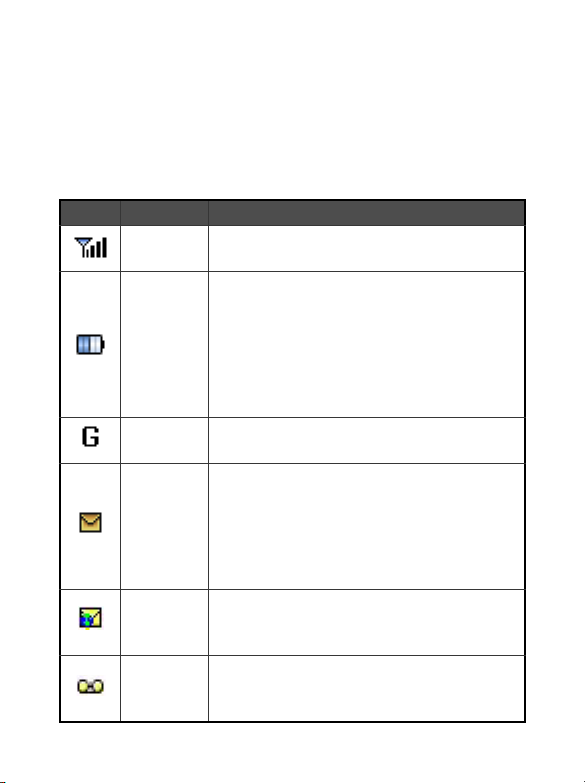
apresentado. Se premir qualquer tecla, o display do telemóvel voltase a activar. Isto é normal e a função foi concebida para poupar a
autonomia da bateria. Quando o teclado está bloqueado, o tempo
para o ecrã ficar preto é reduzido para 5 segundos para poupar a
autonomia da bateria.
Ícones na barra de estado do display
Ícone Função Descrição
Sinal de
recepção
Estado da
bateria
Rede GPRS
Mensagem
Mensagem
WAP
Mensagem
de voz
Intensidade do sinal da rede. Quantas mais barras
forem indicadas, maior é a intensidade do sinal.
Mostra o nível de carga actual da bateria. Quantas
mais barras forem indicadas, maior é a carga
restante. Quatro barras: totalmente carregada.
Nenhuma barra: é necessário o carregamento
imediato. Quando carregar o telemóvel, o ícone
percorre as barras até a bateria estar totalmente
carregada.
Os serviços GPRS foram activados no seu cartão
SIM.
Indica que foi recebida uma mensagem SMS/
MMS ou que há mensagens por ler. Se o
m aparecer a vermelho, indica que a
ícone
memória de mensagens está cheia. Para mais
informações acerca da função de mensagens,
consulte a pág. 37, "Mensagens".
Recebeu uma mensagem WAP (este ícone só
aparece quando não há mensagens SMS/MMS
recebidas ou por ler).
Indica que tem mensagens de voz (este ícone só
será apresentado se a função for suportada pelo
seu operador de rede).
Saiba mais sobre o seu telemóvel 9
Page 29
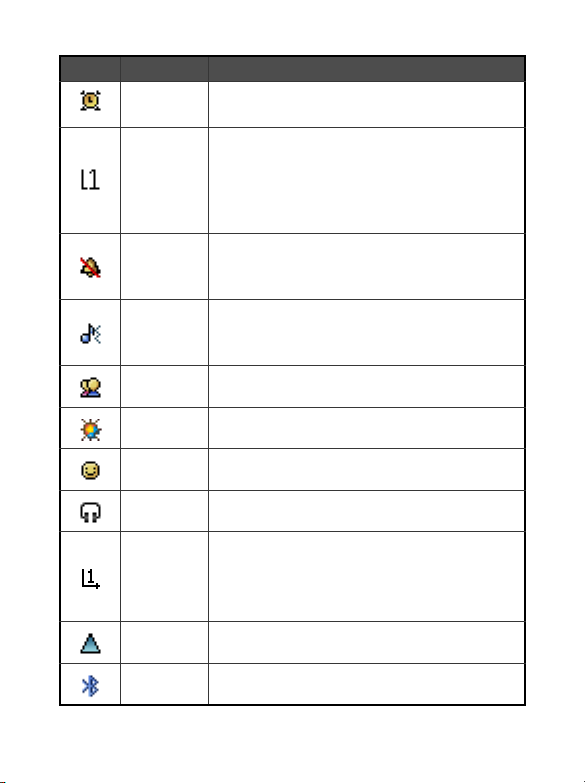
Ícone Função Descrição
Alarme
Linha em
utilização
Silêncio
Normal
Reunião
O alarme está activado. Para definir o alarme, vá
Ferr amentas. Consulte a pág. 71.
a
Mostra o número de linhas que estão actualmente
a ser utilizadas. Para definir a linha, vá a
Definições > Definições de chamadas > Linha
activa
. Para mais informações, consulte a
pág. 93.
No modo em standby, pode premir longamente
< para activar o perfil de silêncio. Consulte a
pág. 31, "Utilizar o perfil de silêncio".
Indica que o perfil
definir o modo de funcionamento, vá a
> Perf is. Consulte a pág. 83.
Indica que o perfil
Norm al está activado. Para
Reunião está activado.
Definições
Exterior
Pessoal
Mãos-livres
Desviar
Indica que o perfil
Indica que o perfil
Indica que o perfil
Indica que a função de desvio de chamadas está
activada. Para configurar esta função, seleccione
Definições > Definições de chamadas > Desvio
de chamada
Roaming O roaming foi activado (e não a sua rede habitual)
Bluetooth Aparece quando o Bluetooth está ligado.
Exterior está activado.
Pessoal está activado.
Mãos-livres está activado.
. Consulte a pág. 90.
10 Saiba mais sobre o seu telemóvel
Page 30
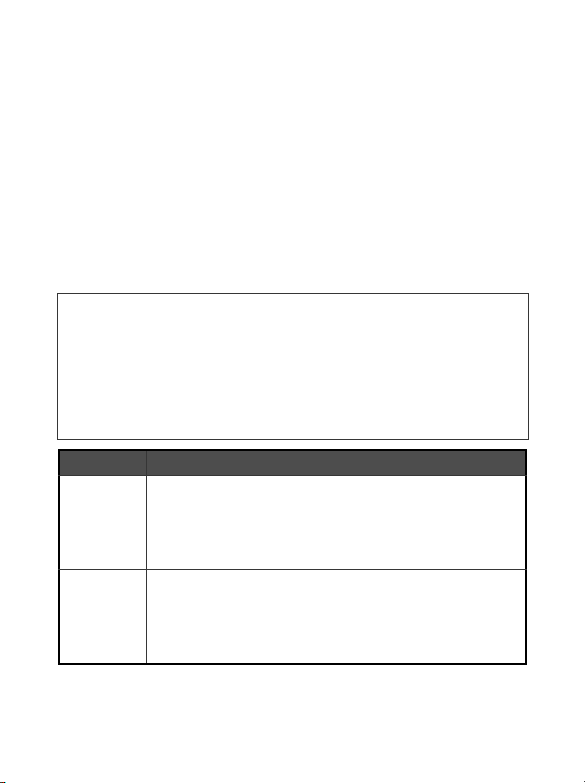
Utilizar as teclas no modo de standby
$ Neste manual do utilizador, "premir longamente" significa premir e
manter premida uma tecla durante cerca de dois segundos antes de a
libertar. "Premir" significa premir uma tecla e soltá-la imediatamente.
$ O gráfico em baixo tem como objectivo apresentar os comandos
acessíveis com as teclas quando o telemóvel está em modo de
standby. Para obter informações sobre outros comandos de teclas
disponíveis noutros modos de funcionamento, consulte as secções
pertinentes neste manual do utilizador.
Teclas de função
Quando se prime qualquer tecla, o telemóvel oferece feedback
auricular através dos sons do teclado. Para activar ou cancelar este
feedback auricular, aceda ao menu
perfil que está a ser utilizado e prima
"
seleccione
Áudio > Toque do teclado para ligar ou desligar o feedback
auricular. Consulte a pág. 86 e a pág. 88.
Tecla Comandos e funções
B
A
Toque d o t ec l a d o. Pode também ir para Definições >
Tec la pa ra li ga r/ de sl ig ar
Prima longamente para ligar ou desligar o telemóvel.
•
• Prima esta tecla para rejeitar as chamadas de entrada
ou para cancelar uma chamada que está a fazer.
Tec la pa ra en via r/ at en de r
Prima para enviar ou atender uma chamada.
•
• Prima para aceder à lista das últimas chamadas
perdidas/marcadas/recebidas.
Definições > Perf is. Vá até ao
> (Editar). Depois,
Saiba mais sobre o seu telemóvel 11
Page 31

Tecla Comandos e funções
Tec la OK
Prima para abrir o menu principal e para ver o primeiro
K
>
<
À
•
item.
Tecla de display esquerda
•
Prima para aceder à Lista Telefónica (quando ListTel é
apresentado).
• Prima para guardar o número de telefone marcado na
Lista Telefónica a partir do ecrã de standby (quando
Guardar é apresentado).
Tecla de display direita
Prima esta tecla para utilizar as funções da câmara
•
Câmara é apresentado).
(quando
• Prima esta tecla para apagar um a um os dígitos
inseridos. Se premir longamente, apaga todos os dígitos
inseridos (quando
• Prima longamente para activar ou desactivar o perfil de
silêncio.
Tec la de na ve ga çã o
Prima i para entrar no menu de Acesso Rápido.
•
Para obter informações sobre o Acesso Rápido,
consulte a pág. 35.
• Prima j para obter fotografias guardadas no menu
Álbum.
• Prima m para entrar no menu Mensagens. Para obter
uma descrição das Mensagens, consulte a pág. 37.
• Prima k para seleccionar o perfil que quer activar.
Limpar é apresentado).
12 Saiba mais sobre o seu telemóvel
Page 32

Tecla Comandos e funções
Tec la de as te ris co
Prima esta tecla para inserir um asterisco " * ".
•
*
1
2
#
1 ~ 9
• Para efectuar uma chamada internacional, prima
longamente esta tecla até aparecer "+" no display e, em
seguida, insira o indicativo de país, o indicativo regional
e o número de telefone.
Atalho para a caixa de correio de voz
Prima longamente para marcar o número de correio de
•
voz.
Atalho para o Bluetooth
Prima longamente para ligar rapidamente o
•
equipamento Bluetooth previamente ligado.
Tec la #
Prima para inserir "#".
•
• Para extensões: Depois de inserir um número de
telefone, prima longamente para inserir um "P" e, em
seguida, insira o número da extensão.
• Prima longamente esta tecla para bloquear o teclado.
Teclas alfanuméricas
Prima para inserir os dígitos num número de telemóvel.
•
• Tecla de atalho: prima longamente uma tecla para
aceder imediatamente à função ou para marcar o
número que representa. Consulte a pág. 35, "Atalhos".
Saiba mais sobre o seu telemóvel 13
Page 33

Teclas alfanuméricas
Tec la Dígito Tecla Dígito/Símbolo/Função
1
2
3
4
5
6
1
2
3
4
5
6
7
8
9
0
*
#
* + (premir longamente)
# P (premir longamente depois de
inserir um número de telefone)
7
8
9
0
$ Se premir longamente uma tecla alfanumérica irá aceder à função
que representa ou marcar o número que lhe foi atribuído (função de
atalho).
14 Saiba mais sobre o seu telemóvel
Page 34

Navegação nos menus
Quando o telemóvel está no modo de standby, prima K para aceder ao
menu principal.
$ Para obter informações sobre como utilizar as diversas funções
indicadas no menu, consulte a pág. 60, "Menus".
Menu principal
Cada ícone representa um item de
3
3
1
menu. Utilize a tecla de navegação
para percorrer o menu.
O nome do item de menu que
2
seleccionar.
Prima
3
modo de standby.
O nome do menu actual.
1
A linha realçada é o item
2
actualmente seleccionado.
Prima
3
indicada no display.
Percorra para cima ou para baixo
4
para seleccionar um item.
Prima
realçado, confirmar uma selecção
ou passar ao passo seguinte.
para regressar ao
<
para entrar na opção
<
para aceder a um item
K
1
2
Submenus
1
Definições
Data & Hora
1
Ligar/desligar automático
2
2
Perf is
3
Display
4
Áudio
5
Pode também aceder a um item de menu premindo o número de menu
correspondente. No exemplo acima, prima 3 para aceder ao menu dos
perfis.
Anter.
4
Saiba mais sobre o seu telemóvel 15
Page 35

Utilizar o telemóvel
Efectuar uma chamada
Para efectuar uma chamada, verifique se o telemóvel está ligado
apresentando o ecrã do modo de standby. Insira o número pretendido
utilizando as teclas alfanuméricas
chamada.
Durante uma chamada pode utilizar as opções. Ver pág. 28, "Menu
"
de chamadas".
Para modificar um número de telefone que inseriu,
< (Limpar) para apagar dígitos individuais. Prima
prima
longamente < (Limpar) ou prima B para apagar todos os dígitos
inseridos e voltar ao modo de standby.
Terminar uma chamada
Prima B para terminar uma chamada. O display irá indicar a duração
total da chamada e, em seguida, regressa ao modo de standby.
1 a 0. Prima A para fazer a
Para cancelar uma chamada que está a ser marcada, prima
"
B.
$ Se além disso tiver uma chamada em espera ou retida, depois de
B, o display apresentará um menu que lhe permite escolher
premir
a chamada que pretende terminar.
16 Utilizar o telemóvel
Page 36

Atender uma chamada
Quando é recebida uma chamada, o telemóvel toca ou vibra e o display
mostra o número do chamador (se esta função for suportada pelo
operador de rede). Se o chamador for um contacto guardado na Lista
telefónica, o telemóvel apresentará o nome gravado na Lista telefónica.
• Se o chamador pertencer a um grupo de remetentes, ouve-se o
toque atribuído a este grupo. Além disso, o display mostra a ID de
imagem associada a este grupo, para o ajudar a identificar o
chamador.
"
• Para obter informações sobre como configurar grupos de
remetentes na Lista telefónica, consulte a pág. 20, "Adicionar
contactos à Lista telefónica".
$ Se pretender mudar o modo de resposta para poder premir
qualquer tecla para responder a uma chamada, vá a
Perf is. Depois de seleccionar o perfil activado actualmente,
prima
> (Editar) e vá a Modo de resposta > Qualquer tecla.
Definições >
Rejeitar uma chamada
Prima B para rejeitar a chamada de entrada.
Efectuar uma chamada internacional
1. Insira o indicativo de chamada internacional ou prima longamente *
até que "+" seja apresentado no display.
2. Insira o indicativo do país, o indicativo regional e o número de telefone
do destinatário. Para marcar prima
A.
Utilizar o telemóvel 17
Page 37

Efectuar uma chamada de emergência
Para ligar para os serviços de emergência, insira 112 (o número de
emergência internacional) e, em seguida, prima
efectuar uma chamada de emergência mesmo se o telemóvel estiver
bloqueado, sem rede ou sem um cartão SIM inserido, desde que se
encontre dentro do alcance de uma rede do tipo suportado pelo seu
telemóvel.
A para marcar. Pode
Marcar um número de extensão
Depois de inserir um número de telefone, prima longamente #.
O display do telemóvel apresenta "P". Nesta altura, pode inserir o número
de extensão pretendido e, em seguida, premir
A para marcar.
Marcação rápida
$ Tem de atribuir uma tecla numérica como atalho para um número de
telefone específico para poder utilizar a marcação rápida para esse
número de telefone. Para obter informações sobre como configurar
um atalho, consulte a pág. 35, "Atalhos".
Depois de ter atribuída uma tecla numérica para funcionar como a tecla
de atalho para um número de telefone específico, pode premir
longamente esta tecla quando o telemóvel está no modo de standby para
ligar para o número de telefone correspondente. Por exemplo, se tiver
seleccionado
telefone, se premir longamente 3 irá ligar para esse número.
3 como tecla de atalho para um determinado número de
18 Utilizar o telemóvel
Page 38

Ouvir mensagens de voz
Quando a caixa de entrada do correio de voz contém novas mensagens, o
seu operador de rede irá enviar-lhe uma mensagem de texto para o
informar de que tem uma nova mensagem de correio de voz (se o
operador de rede suportar esta funcionalidade, o ícone
voz será apresentado). Há duas formas de aceder e ouvir uma mensagem
de voz:
1. Quando o telemóvel está no modo de standby, prima longamente
para marcar directamente o número de telefone do correio de voz e
ouvir as mensagens de voz.
2. Vá a Mensagens > Correio de voz > Obter mensagens de voz para
ligar para o número do correio de voz.
l do correio de
1
$ Se o número de correio de voz não estiver guardado na memória, não
irá conseguir aceder ao correio de voz premindo longamente
Neste caso, terá que definir manualmente o número indo a
Mensagens > Correio de voz > Definir número.
1.
Utilizar o telemóvel 19
Page 39

Te l e m ó v e l
Adicionar contactos à Lista telefónica
A Lista telefónica tem diferentes formatos e cabeçalhos de dados
dependendo do facto de o utilizador ter escolhido utilizar uma lista
telefónica guardada no cartão SIM ou no telemóvel. A Lista telefónica do
telemóvel pode armazenar até 500 contactos. A capacidade de uma Lista
telefónica no cartão SIM depende do serviço específico fornecido pelo
operador de rede.
1. No ecrã de standby, insira o número de telefone que pretende guardar
e, em seguida, prima
campos dos dados predefinidos para um novo contacto.
2. Vá até ao campo de dados que pretende editar e, em seguida, prima
> (Guardar). O display irá mostrar os
> (Opção) para utilizar as seguintes opções:
• Guardar: Guardar os registos que inseriu.
• Alterar tipo: Alterar a categoria do número de telefone. Esta opção
só pode ser utilizada no campo de dados do número de telefone.
• Adicionar novo campo: Adicionar outros campos de dados para
um contacto.
• Apagar campo: Remove o campo de dados seleccionado.
> (Opção) e, em seguida, Guardar para guardar os registos.
3. Prima
$ Pode também adicionar um novo contacto indo a Tel e m ó v e l >
Adicionar.
20 Utilizar o telemóvel
Page 40

Registos da lista telefónica na memória do telemóvel
O nome do contacto.
O número de telemóvel do contacto.
O número de telefone de casa do contacto.
Utilizado para atribuir um contacto a um grupo. Prima
seleccionar um grupo e, em seguida, prima
Esta opção é utilizada para definir um toque para o contacto.
Quando receber uma chamada do contacto, o telemóvel irá
reproduzir este toque.
K.
I para
$ O toque definido neste campo irá substituir o toque
associado ao grupo do contacto, caso exista.
Esta opção é utilizada para definir a fotografia que irá aparecer no
display quando receber uma chamada do contacto.
$ A fotografia definida neste campo irá substituir a imagem
associada ao grupo do contacto, caso exista.
Registos adicionais da lista telefónica na memória do telemóvel
O número de telemóvel do contacto.
O número de telefone de casa do contacto.
O número de telefone do escritório do contacto.
Outro número de telefone para o contacto.
O endereço de e-mail do contacto.
O endereço postal pessoal do contacto.
Utilizar o telemóvel 21
Page 41

O endereço postal do emprego do contacto.
O nome da empresa do contacto.
O nome do departamento do contacto.
O cargo do contacto.
Esta opção é utilizada para inserir notas sobre o contacto.
Lista telefónica do cartão SIM
No ecrã de standby, prima > (ListTel) e depois
> (Opção), seleccione Adiciona r. A função Adicionar pede-
prima
lhe que seleccione entre Ao SIM ou Ao telemóvel. Seleccione Ao SIM para
adicionar um contacto ao cartão SIM.
Os campos de dados fornecidos pela Lista telefónica do cartão SIM são os
seguintes:
O nome do contacto.
O número do telemóvel do contacto.
Esta opção é utilizada para seleccionar um grupo para o contacto.
Prima
I para seleccionar um grupo e, em seguida, prima K.
Quando chega uma chamada deste contacto, ouvirá o toque
atribuído a este grupo e o display mostra a animação/imagem
associada a este grupo.
$ Para definir um toque e uma animação/imagem, para cada
grupo, vá a
pág. 61.
Te l e m ó v e l > Grupo de contactos. Ver a
$ Também pode ir ao menu Tel e mó v e l > Grupo de contactos
para definir um grupo para um contacto.
22 Utilizar o telemóvel
Page 42

Localizar contactos na lista telefónica
No modo de standby, prima > (ListTel) para visualizar os contactos
guardados na Lista telefónica.
Há duas formas de localizar um contacto específico na Lista telefónica:
I para percorrer os nomes (apresentados em ordem alfabética)
• Prima
até ficar realçado o nome que pretende.
• Prima a tecla alfanumérica que corresponde à primeira letra do nome
que pretende localizar, o número de vezes necessário. Por exemplo, se o
nome começar pela letra "K", prima
"K". Aparecem os nomes começados pela letra "K", ficando o primeiro
realçado. Prima
I para ir até ao nome que pretende.
5 duas vezes para aparecer o
$ Também pode ir a Tel e m ó v e l > Localizar e, em seguida, escrever o
nome completo ou a primeira letra do nome para localizar um
contacto.
Quando o nome do contacto pretendido fica realçado, pode realizar um
dos seguintes:
• Prima
• Prima
A para ligar para o primeiro número de telefone guardado
para esse contacto.
> (Opção) para aceder às seguintes opções:
Adicionar: Adiciona um novo contacto à Lista telefónica.
Editar: Edita os dados da Lista telefónica para este contacto.
Quando terminar, prima
edição, consulte a pág. 20.
Copiar para cartão SIM (Te l e f o n e ): Se estiver a utilizar
actualmente uma lista telefónica guardada na memória do
telemóvel, pode copiar os dados do contacto para a lista telefónica
K. Para obter mais informações sobre a
Utilizar o telemóvel 23
Page 43

guardada no cartão SIM. Do mesmo modo, se estiver a utilizar
actualmente uma lista telefónica guardada no cartão SIM, pode
copiar os dados do contacto para a lista telefónica guardada no
telemóvel.
$ As únicas informações que podem ser copiadas da lista
telefónica guardada no telemóvel para a do cartão SIM é o nome
de um contacto, o seu número de telefone e o grupo a que
pertence. Se o contacto tiver mais de um número de telefone
associado, quando os dados desse contacto são copiados da
lista telefónica do telemóvel para a do SIM, cada número de
telefone será guardado como um contacto separado.
Apagar: Apaga os dados do contacto da Lista telefónica.
Enviar vCard: Anexa os dados do contacto a uma mensagem e
envia-os para terceiros.
• Prima
seguintes tarefas:
para ver os detalhes desse contacto. Pode então realizar as
K
Vá até ao número que pretende ligar e, em seguida, prima A.
Prima > (Opção) para aceder às seguintes opções:
• Adicionar: Adiciona um novo contacto à Lista telefónica.
• Editar: Utilizado para editar os dados da Lista telefónica para
este contacto.
• Copiar para cartão SIM (Tel e f o n e ): Se estiver a utilizar
actualmente a lista telefónica guardada na memória do
telemóvel, pode copiar os dados do contacto para a lista
telefónica guardada no cartão SIM. Do mesmo modo, se
estiver a utilizar actualmente uma lista telefónica guardada no
cartão SIM, pode copiar os dados do contacto para a lista
telefónica guardada no telemóvel.
• Apagar: Apaga os dados do contacto da Lista telefónica.
24 Utilizar o telemóvel
Page 44

• Chamada: Marca o número actualmente destacado.
• Enviar mensagem: Envia uma mensagem (SMS ou MMS)
para o número actualmente destacado.
• Enviar vCard: Anexa os dados do contacto a uma mensagem e
envia-os para terceiros.
Últimas chamadas perdidas, efectuadas e recebidas
Existem duas formas para visualizar as últimas chamadas perdidas,
efectuadas e recebidas no seu telemóvel, bem como as informações sobre a
sua data e hora:
1. Se existir alguma mensagem perdida, o display irá apresentar uma
mensagem de chamada perdida em conjunto com o número de
chamadas perdidas.
> (Ver ) e, em seguida, prima I para ir até ao número de
Prima
telefone que pretende.
2. No modo de standby, prima
perdidas, efectuadas e recebidas mais recentes. Prima
número de telefone pretendido.
A para visualizar a lista das chamadas
I para ir até ao
$ O ícone { aparece junto das chamadas perdidas. O ícone |
aparece junto das chamadas efectuadas. O ícone } aparece junto
das chamadas recebidas.
$ Se o seu operador de rede não puder apresentar os números de
determinadas chamadas, a lista não apresentará um número para a
chamada.
Utilizar o telemóvel 25
Page 45

Quando o número de uma chamada perdida, efectuada ou recebida
estiver destacado, pode realizar as seguintes tarefas:
• Prima
A para remarcar o número.
• Prima
> (Opção) para fazer aparecer um menu:
Guardar (Editar): Se o número de telefone dessa chamada não
estiver guardado na Lista telefónica, seleccione a opção Guardar
para criar um contacto para este número na Lista telefónica. Se este
número já estiver guardado como um contacto na Lista telefónica,
seleccione a opção Editar para editar estas informações para este
contacto. Para obter informações sobre como editar os dados da
Lista telefónica, consulte a pág. 20, "Adicionar contactos à Lista
telefónica".
Apagar: Apaga o registo da chamada da lista.
Chamada: Marca o número de telefone.
Enviar mensagem: Envia uma mensagem para este número de
telefone.
Apagar tudo: Apaga todos os registos de chamadas.
• Prima
K para ver os detalhes sobre esta chamada, tais como o nome
do chamador e a hora a que ligou.
26 Utilizar o telemóvel
Page 46

Operações durante uma chamada
$ As opções apresentadas em seguida, identificadas com um
asterisco (*), dependem do tipo de rede e poderão implicar uma
subscrição.
Silêncio
Prima < (Silêncio) para desligar o microfone. O interlocutor
não consegue ouvir a sua voz. Para repor a função do microfone,
< (Com som).
prima
Reter uma chamada*
1. Quando se trata da única chamada activa:
a. Prima
> (Reter ) para reter esta chamada.
b. Prima B para terminar esta chamada.
2. Quando se trata da única chamada retida:
> (Libertar) para retomar a chamada.
a. Prima
b. Prima B para terminar esta chamada.
3. Quando existe uma chamada activa e uma retida.
> (Tr oc a r ) para retomar a chamada que está retida
a. Prima
e reter a chamada activa.
b. Prima
B para ver no display uma lista das chamadas que
pode terminar.
Utilizar o telemóvel 27
Page 47

Efectuar uma segunda chamada*
Insira um número de telefone ou seleccione um registo de chamada ou de
número de telefone e, em seguida, prima
chamada actualmente activa será automaticamente retida. No entanto, se
já houver uma chamada activa e outra retida, esta acção não poderá ser
realizada.
para marcar o número. A
A
Chamada em espera*
Se surgir uma chamada a entrar enquanto estiver a falar ao telemóvel,
ouve-se um tom através do auscultador e o display mostra a indicação de
uma segunda chamada em espera. Pode manusear a chamada em espera e
a chamada activa das seguintes formas:
1. Atender a chamada em espera: Prima
activa será automaticamente retida. Contudo, se já existir outra
chamada retida, aparecerá um menu no display que lhe permite
seleccionar o fim de uma chamada e, em seguida, atender a chamada
em espera.
2. Rejeitar a chamada em espera: Prima
premir
< (Te r m i n ar ) irá rejeitar imediatamente a chamada em
espera. Se premir
poderá seleccionar a chamada que pretende terminar.
B irá fazer aparecer um menu no display onde
A e a chamada actualmente
B ou < (Te r mi na r ). Se
Menu de chamadas
Se premir K durante uma chamada, fará aparecer o menu de chamada.
Prima
I para ir até ao item pretendido e, em seguida, prima K para
entrar nesse item. Prima
Prima
B para voltar directamente ao menu de chamada.
< (Anter.) para voltar ao menu anterior.
$ Os itens identificados com um asterisco (*) dependem do tipo de rede
e poderão implicar uma subscrição.
28 Utilizar o telemóvel
Page 48

Te l e m ó v e l
Acede aos dados na Lista telefónica. Para mais informações, consulte
a pág. 20, "Telemóvel".
Registo de chamadas
Permite-lhe ver as informações sobre as chamadas perdidas, recebidas e
efectuadas. Consulte a pág. 25, "Últimas chamadas perdidas, efectuadas e
recebidas".
Conferência*
As chamadas em conferência permitem-lhe falar com mais do que um
interlocutor de cada vez. O menu de conferência contém as seguintes
opções:
$ O número máximo de participantes que podem ser acomodados
durante uma chamada em conferência depende do serviço específico
fornecido pelo operador de rede.
Reter/Libertar/Trocar*
Altera o estado da chamada.
Juntar/Privado
Adiciona um interlocutor retido à chamada em conferência actual, ou
isola um único interlocutor numa chamada em conferência e retêm
todos os restantes interlocutores.
Reencaminhar
Permite a ligação entre dois interlocutores, terminando a chamada
(um dos dois interlocutores pode estar envolvido numa chamada
activa enquanto o outro está retido ou em marcação), de forma a
permitir que os dois interlocutores efectuem a sua própria chamada.
Utilizar o telemóvel 29
Page 49

Enviar DTMF
Quando o telemóvel está ligado a outros equipamentos ou serviços, pode
enviar sequências de tons DTMF (Dual Tone Multi-Frequency). As
sequências DTMF consistem em tons do teclado que podem ser enviados
através do microfone à medida que se marca outro número. O telemóvel
irá emitir os tons para comunicar com atendedores de chamadas, pagers,
serviços telefónicos computorizados, etc.
Insira o número de telefone e, em seguida, prima
sequência DTMF.
K para enviar a
Terminar chamada
Terminar todas
Termina todas as chamadas, quer activas quer retidas.
Terminar activa
Termina apenas a chamada activa
Ter mi na r r et ida
Termina apenas uma chamada ou chamadas retida(s)
Ter mi na r u ma
Termina apenas uma só chamada.
Reter/Libertar/Trocar
Altera o estado da chamada.
Silêncio/Com som
Activar/desactivar o modo sem som.
30 Utilizar o telemóvel
Page 50

Mensagens
Entra no menu SMS. Para mais detalhes acerca do menu SMS, consulte
a pág. 37, "Mensagens".
Calculadora
Permite-lhe utilizar a calculadora. Para mais informações acerca da
calculadora, consulte a pág. 75.
Utilizar o perfil de silêncio
A partir do modo de standby, pode premir longamente < para activar
o perfil de silêncio. Uma vez activado, o telemóvel irá alertá-lo quando
receber uma chamada através da vibração e sem tocar.
• Quando premir longamente
telemóvel irá vibrar durante um segundo. Quando o perfil de silêncio é
½ aparece na barra de estado do display.
activado,
• Para cancelar o perfil de silêncio e repor as anteriores definições activas
de toque e vibração, prima longamente
< para activar o perfil de silêncio, o
<.
$ Para definir e seleccionar um perfil, prima Â. Em alternativa, pode ir
Definições > Perf is. Consulte a pág. 83.
a
Utilizar o telemóvel 31
Page 51

Câmara
Pode tirar fotografias utilizando a câmara incorporada no seu telemóvel e,
em seguida, definir imagens como fundo ou enviá-las para outras pessoas
através de MMS.
1. A partir do modo de standby, prima
modo de câmara.
> (Opção) para realizar as seguintes configurações:
2. Prima
• Resolução: Define a resolução desejada.
Opção Resolução representada
Elevado 352 x 288
Médio 176 x 144
Baixo 80 x 72
• Ambiente: Com base nas condições de luz do ambiente
seleccionado, a câmara ajusta automaticamente o equilíbrio das
cores para poder tirar imagens da melhor qualidade.
• Efeito: Permite-lhe aplicar um efeito especial à sua imagem para
criar um efeito artístico.
• Disparos múltiplos: Permite-lhe tirar imagens fixas de
movimento. Quando a função está definida para Ligada, a
resolução da imagem está predefinida para média. Quando tira
fotografias com a função Multi Shots, o seu telemóvel tira e guarda
quatro fotografias automaticamente.
• Temporizador: Quando tira fotografias utilizando a função
temporizador automático, o telemóvel faz uma contagem
decrescente de três segundos e tira uma fotografia.
• Estado da memória: Mostra o estado da memória utilizada e da
memória restante para guardar fotografias.
< (Câmara) para activar o
32 Utilizar o telemóvel
Page 52

3. Veja a lista em baixo para obter uma descrição dos ícones da barra de
estado. O número no canto direito da barra de estado indica a
estimativa do número de fotografias disponíveis que ainda pode tirar.
Três estrelas cheias indicam que está a utilizar a resolução
Elevado.
Duas estrelas cheias indicam que está a utilizar a resolução
Uma estrela cheia indica que está a utilizar a resolução
A cena está definida para
A cena está definida para
A cena está definida para
A cena está definida para
Auto máti co.
Interior.
Exterior.
Noite.
Médio.
Baixo.
Disparos múltiplos está definido para activado.
Temporizador está definido para activado.
Vista normal; sem zoom
Vista com 2x zoom.
Vista com 4x zoom. Aparece quando a resolução está definida para
Baixa.
Permite-lhe premir
Permite-lhe premir
Permite ampliar e reduzir.
G para ampliar.
H para reduzir.
Utilizar o telemóvel 33
Page 53

4. Prima
I para ampliar ou reduzir a imagem.
5. Quando estiver pronto para tirar a fotografia, prima
Tenha em conta o seguinte quando tirar fotografias
• A câmara externa não tem flash. Tire as fotografias num local bem
iluminado.
• Quando tirar fotografias, não tape nem toque na lente da câmara
na parte de trás do telemóvel.
!
• Fotografe sempre o objecto com a origem da luz atrás de si.
• Não trema o telemóvel quando tirar fotografias.
• Certifique-se de que a lente está completamente limpa antes de
tirar fotografias. Utilize um pano macio para limpar a lente se esta
não estiver totalmente limpa.
6. A fotografia é automaticamente guardada em Centro multimédia >
Álbum. Prima
Prima > (Opção) para aceder às seguintes opções.
• Envio: Envia a imagem numa mensagem MMS.
< (Apagar) para eliminar a fotografia.
K.
$ Para obter informações sobre as funcionalidades das
mensagens, consulte pág. 37, "Mensagens".
• Definir ID de imagem: Permite-lhe definir a fotografia como ID
de um chamador.
• Novo registo: Permite-lhe criar um novo contacto na Lista
telefónica utilizando a fotografia como ID do chamador.
• Entrada existente: Associa a fotografia actualmente
seleccionada a um contacto dos registos da lista telefónica.
$ Esta função só se encontra disponível para os contactos
guardados na Lista telefónica da memória do telemóvel.
• Definir fundo: Permite-lhe definir esta imagem como fundo.
34 Utilizar o telemóvel
Page 54

• Alterar o nome: Permite-lhe mudar o nome da imagem.
$ O nome de uma fotografia não pode ser deixado em branco bem
como também não pode partilhar o mesmo nome com outra
fotografia tirada anteriormente e que esteja guardada no
telemóvel.
• Detalhes: Mostra informações como o nome, a data, a resolução e
o tamanho do ficheiro.
Atalhos
Pode utilizar o menu Atalhos para atribuir 7 teclas alfanuméricas como
atalhos para funções utilizadas frequentemente ou para números
marcados frequentemente.
$ Como predefinição, a tecla 1 está definida para o correio de voz e a
2 está definida para a ligação Bluetooth, e não podem ser
tecla
alteradas.
A partir do modo de standby, prima Á para aceder ao menu Atalhos. Os
números 3 a 9 apresentados no ecrã representam as 7 teclas alfanuméricas
correspondentes no telemóvel.
Configurar os atalhos
Os atalhos permitem-lhe definir funções ou números de telemóvel de
acesso rápido.
1. Percorra para mover a caixa de selecção para a tecla numérica que
pretende utilizar como tecla de atalho. Pode ainda premir a tecla
alfanumérica actual para a seleccionar.
2. Para adicionar uma função, prima
Adicionar função. Para adicionar um número de telefone,
prima
> (Opção) e seleccione Adicionar telefone. Veja o passo 3
se Adicionar função estiver seleccionado. Veja o passo 4 se Adicionar
telefone estiver seleccionado.
> (Opção) e seleccione
Utilizar o telemóvel 35
Page 55

3. A partir da lista de atalhos de funções, percorra para seleccionar um
item. Prima
4. A partir da lista de contactos, percorra para seleccionar um contacto.
Prima
5. Repita o passo indicado acima para adicionar ou modificar os atalhos
das funções.
6. Para cancelar uma tecla de atalho e repor a função original da tecla,
vá até à tecla de atalho que pretende cancelar e prima
Seleccione Apagar para cancelar o atalho.
K para guardar o atalho atribuído.
K para guardar o atalho atribuído.
> (Opção).
Utilizar atalhos
Há duas formas de utilizar os atalhos:
1. A partir do modo de standby, prima longamente uma tecla
alfanumérica para aceder ao atalho atribuído.
2. A partir do modo de standby, prima
Pode então:
a. Percorrer para mover a caixa de selecção até ao ícone que
corresponde à tecla pretendida. Depois, prima
atalho atribuído.
b. Prima a tecla alfanumérica correspondente para aceder ao atalho
atribuído.
Á para aceder ao menu Atalhos.
K para aceder ao
36 Utilizar o telemóvel
Page 56

Mensagens
O seu telemóvel suporta diversos tipos de serviços de mensagens
incluindo SMS (Short Messaging Service) e MMS (Multimedia Messaging
Service). O SMS permite-lhe inserir animações e toques simples nas suas
mensagens curtas, ao passo que o MMS permite-lhe enviar fotografias,
imagens a cores e música através do telemóvel. É necessário possuir uma
subscrição que suporte MMS. Para mais informações, consulte o
operador.
A partir do modo de standby, prima
menu Mensagens.
• Quando há uma nova mensagem SMS ou uma mensagem por ler,
o ícone de mensagem
• Quando há uma nova mensagem MMS ou uma mensagem por
"
ler, o ícone de mensagem
• Quando a memória está cheia, o ícone de mensagem m
aparece a vermelho.
È para aceder rapidamente ao
m aparece a amarelo.
m aparece a azul.
SMS
Editar e enviar uma nova mensagem curta
1. Vá a SMS > Novo para fazer aparecer o editor de mensagens para que
possa escrever uma nova mensagem. Utilize as teclas alfanuméricas
para escrever o texto.
$ Para obter mais informações sobre como utilizar os métodos de
introdução fornecidos pelo telemóvel para escrever mensagens,
consulte a pág. 55, "Modos de escrita".
Utilizar o telemóvel 37
Page 57

2. Quando escrever uma mensagem, prima
as seguintes tarefas:
• Inserir: Pode inserir os seguintes tipos de objectos:
Te x t o : Esta é uma lista de modelos que pode utilizar em vez de
ter de inserir manualmente todos os caracteres. Pode utilizar
os modelos predefinidos de fábrica ou os seus próprios
modelos que guardou previamente na lista.
> (Opção) para realizar
$ Para criar os seus próprios modelos de mensagens curtas, vá ao
menu
Mensagens > SMS > Model os. Consulte a pág. 42.
Imagem: Pode seleccionar uma animação a inserir na sua
mensagem a partir da biblioteca de imagens. Prima
seleccionar a imagem que pretende inserir, prima
para pré-visualizar e, em seguida, prima novamente para
inserir a imagem.
Melodia: Pode seleccionar um toque a inserir na sua
mensagem a partir da biblioteca de melodias. Percorra a lista
até ao toque pretendido e, em seguida, prima
o toque na sua mensagem. O toque inserido será apresentado
sob a forma de uma nota musical dentro do texto da
mensagem.
vCard: Pode seleccionar os dados de um contacto a anexar à
sua mensagem a partir da Lista telefónica. Depois de receber a
sua mensagem, o recipiente pode guardar os dados do
contacto anexo na sua própria Lista telefónica.
vCalendar: Pode seleccionar um lembrete no Calendário e
anexá-la à sua mensagem. Depois de receber a sua mensagem,
o recipiente pode guardar este lembrete anexado no seu
próprio Calendário.
K uma vez
K para inserir
I para
38 Utilizar o telemóvel
Page 58

• Alinhamento: Utilizado para seleccionar o tipo de alinhamento do
texto para o conteúdo da mensagem.
3. Quando acabar de editar a mensagem, prima
opção:
• Envio: Prima
de um destinatário. Pode inserir um número de telefone ou
premir
lista de contactos na Lista telefónica. Siga os passos indicados em
baixo:
K para entrar no editor do número de telefone
> (Per cor.) para seleccionar destinatários a partir da
a. Prima
b. Prima
c. Prima
I para ir até ao nome do contacto e depois
K para o seleccionar. Repita o passo para
prima
seleccionar vários contactos.
> Concl. para voltar ao editor do número de
telefone do destinatário.
K para enviar.
K e aparece a seguinte
$ Quando o telemóvel está a enviar uma mensagem, "x/x" aparece
no ecrã. Por exemplo, se estiver a enviar uma mensagem para
três pessoas, "1/3" aparece quando o telemóvel está a enviar a
mensagem para o primeiro destinatário, "A enviar... 2/3" aparece
quando está a enviar para o segundo destinatário e "3/3"
aparece quando o telemóvel chega ao último destinatário.
• Guardar para rascunhos: Guarda a mensagem na pasta
Rascunhos.
• Anular: Elimina a mensagem.
Utilizar o telemóvel 39
Page 59

Receber e ler uma mensagem curta
1. Quando receber uma nova mensagem curta, o telemóvel toca o som de
alerta e aparece a mensagem "1 novo SMS %s" juntamente com o nome
da pessoa que enviou. Se o a pessoa que lhe enviou a mensagem não
estiver memorizada na lista telefónica só aparece o número de telefone.
2. Prima
K para aceder à Caixa de entrada e depois prima K mais uma
vez para ler a mensagem. Prima > (Opção) para aceder às opções
seguintes:
Responder: Permite-lhe escrever e enviar uma mensagem de
resposta.
Apagar: Elimina a mensagem que está a ler.
Chamar contacto: Utiliza o número pelo qual foi enviada a
mensagem para ligar ao chamador.
Chat: Inicia uma sessão de chat com o destinatário.
Re encaminh ar: Reencaminha a mensagem para outras pessoas e
pode editar o conteúdo antes de a enviar.
Guardar: Permite-lhe guardar o seguinte conteúdo:
• Guardar o número de telefone de onde a mensagem foi
enviada (a mensagem apresentada no display no item
"Informação do remetente") na Lista telefónica.
• Guardar um número de telefone apresentado no conteúdo da
mensagem. (a opção para um número apresentado
directamente).
40 Utilizar o telemóvel
Page 60

• Se a mensagem tiver uma imagem ou um toque anexado, pode
guardar estes objectos na memória do telemóvel. Dependendo
do tipo de objecto, o telemóvel irá guardá-lo na categoria
correspondente no menu Centro multimédia.
$ Para mais detalhes sobre o menu Centro multimédia,
consulte a pág. 68.
$ Se for guardar uma imagem ou uma fotografia, pode
seleccionar a opção
definir a imagem como fundo para o ecrã de standby.
Guardar como papel de parede,
$ Se for guardar uma melodia, pode também seleccionar a
opção
Guardar como toque, defini-lo como o toque que se
ouve quando há uma chamada de entrada.
• Se a mensagem tiver informações de contacto anexadas, pode
guardar as informações de contacto na sua Lista telefónica.
• Se a mensagem tiver um evento de Calendário anexado, pode
guardar a anotação no seu Calendário.
Gerir os itens enviados
Vá a MMS > Caixa saída. Esta opção preserva uma cópia da mensagem
que enviou. Vá até à mensagem e prima
reenviar ou reencaminhar a mensagem. Seleccione Apagar tudo para
apagar todas as mensagens.
> (Opção) para apagar,
Utilizar o telemóvel 41
Page 61

Gerir rascunhos
Vá a SMS > Rascunhos. Esta opção permite-lhe preservar os rascunhos
das mensagens que guardou. Vá até ao registo da mensagem que pretende,
prima
> (Opção) para eliminar o rascunho ou para eliminar todos,
ou prima K para editar a mensagem.
Utilizar os modelos SMS
Vá a SMS > Modelo s. Pode utilizar os modelos das mensagens rápidas
existentes neste menu para compor uma mensagem sem ter de inserir
todo o texto carácter a carácter. Pode utilizar os modelos predefinidos de
fábrica ou os seus próprios modelos que guardou previamente na lista.
Percorra a lista até ao modelo pretendido e, em seguida, prima
inserir o texto na sua mensagem. Então, pode editar o texto como
pretender e enviar a mensagem.
Para criar os seus próprios modelos de mensagens rápidas,
> (Opção) e seleccione Adicionar. Pode inserir o texto para o
prima
modelo premindo K para o guardar.
K para
$ Se o modelo for um dos predefinidos de fábrica, não poderá utilizar a
função de edição para o modificar.
Apagar as mensagens
Vá a SMS > Apagar tudo. Esta opção permite-lhe apagar parte ou todas as
mensagens. As opções para apagar incluem Todas, Recebidas, Todas as
lidas, Caixa saída e Rascunhos.
42 Utilizar o telemóvel
Page 62

Definições
Guardar mensagem para
Aqui, pode determinar se uma nova mensagem será gravada na
memória do telemóvel ou na memória do seu cartão SIM.
Nº do centro de serviço
Esta funcionalidade permite-lhe guardar o número do centro de
mensagens para poder enviar as suas mensagens. As mensagens
que enviar são enviadas aos destinatários através deste centro de
mensagens.
Insira o número do centro de mensagens fornecido pelo
operador de rede. Quando terminar, prima
K para confirmar.
Modo de serviço de transmissão
Pode ser definido de acordo com o facto de estar a utilizar um
sistema de rede GPRS ou uma rede dialup GSM normal. Se
estiver a utilizar uma rede GPRS, pode utilizar as duas redes
GPRS e dialup para enviar e receber mensagens SMS. Se, no
entanto, estiver a utilizar uma rede dialup, só pode utilizar esse
mesmo tipo de rede para enviar e receber mensagens SMS.
• GPRS: Utilizar apenas a rede GPRS para enviar e receber
mensagens SMS.
• CSD: Utilizar apenas a rede dialup para enviar e receber
mensagens SMS.
• Primeiro GPRS: Utilizar preferencialmente a rede GPRS. Só
no caso de não existir uma rede GPRS presente é que deve
utilizar a rede dialup.
• Primeiro CSD: Utilizar preferencialmente a rede dialup. Só no
caso de não existir uma rede CSD é que deve utilizar a rede
GPRS.
Utilizar o telemóvel 43
Page 63

Período de validade
Nesta opção define a duração que uma mensagem SMS enviada
por si e que não foi entregue pode ficar guardada no centro de
mensagens. Durante este período, o centro de mensagens irá
continuar a tentar entregar a mensagem ao número designado.
Tipo de mensagem
Pode pedir que o seu operador de rede converta as suas
mensagens de texto em diferentes tipos.
Relatório de estado
Depois de activar esta função, o operador de rede apresentar-lheá um relatório da entrega da mensagem.
Resposta directa
Pode pedir que a resposta a um SMS seja directamente enviada
através do centro de mensagens do remetente.
44 Utilizar o telemóvel
Page 64

MMS
$ Antes de começar a utilizar a funcionalidade MMS, tem de subscrever
os serviços GPRS e MMS fornecidos pelo operador. Depois, tem de
ajustar as definições MMS no seu telemóvel para poder utilizar o
MMS.
Uma vez que o MMS utiliza o servidor MMS do seu operador numa
rede GPRS para enviar as mensagens para os telemóveis, tem de
ajustar as seguintes definições correctamente para poder utilizar o
MMS:
Vá a Serv. operador > Serviço WAP > Definições WAP para criar um
novo perfil WAP para as suas definições de rede. Consulte a pág. 79,
"Definições WAP" para obter informações mais detalhadas sobre como
configurar um perfil WAP.
Vá a
Mensagem > MMS > Definições > Informação do servidor para
seleccionar o servidor MMS para poder enviar e receber mensagens
MMS.
$ Deve contactar o seu operador para receber mais informações sobre
as definições MMS. Alguns operadores podem ajustar as definições
por si depois de subscrever os serviços MMS.
Editar e enviar mensagens MMS
Vá a MMS > Novo e siga os passos indicados em baixo para escrever e
enviar novas mensagens MMS.
1. Preencha os campos obrigatórios em baixo para poder enviar uma
mensagem MMS.
Utilizar o telemóvel 45
Page 65

• Para : Prima
um destinatário. Pode inserir um número de telefone ou premir
K para entrar no editor do número de telefone de
> (Perc or.) para seleccionar destinatários a partir da lista de
contactos na Lista telefónica. Siga os passos indicados em baixo:
a. Prima
b. Prima
c. Prima
• Assunto: prima
• Conteúdo: prima
para obter informações mais detalhadas sobre as opções de edição
de conteúdo.
• Cc: Pode enviar a mensagem como uma cópia da mensagem para
outros destinatários.
• Bcc: Pode enviar a mensagem como uma cópia da mensagem
confidencial para outros destinatários.
• Prioridade: prima
normal ou baixa para esta mensagem.
• Recibo: prima
recibo:
Entrega e leitura: Pede ao destinatário que devolva uma
confirmação depois de receber e ler a sua mensagem.
Apenas entrega: Pede ao destinatário que devolva uma
confirmação depois de receber a sua mensagem.
I para ir até ao nome do contacto e depois
K para o seleccionar. Repita o passo para
prima
seleccionar vários contactos.
> Concl. para voltar ao editor do número de
telefone do destinatário.
K para enviar.
K para inserir o texto do assunto.
K para aceder ao editor de slides. Veja em baixo
K para definir a prioridade para elevada,
K para escolher entre os seguintes modos de
46 Utilizar o telemóvel
Page 66

Apenas leitura: Pede ao destinatário que devolva uma
confirmação depois de ler a sua mensagem.
Nenhum: Cancela esta função.
2. Para editar o conteúdo da mensagem MMS, percorra até Conteúdo: e, em
seguida, prima K para entrar no editor de slides. Prima > (Opção)
para executar as seguintes tarefas:
• Inserir:
Nova Foto: Apresenta o mostrador da câmara para poder tirar
novas fotografias. A fotografia pode então ser inserida
posteriormente no slide MMS actual.
Foto Pode seleccionar uma fotografia guardada no Álbum e
inseri-la no slide MMS. Prima
imediatamente a fotografia destacada no slide actual, ou
K para ver a fotografia destacada. Se premir I verá a
prima
fotografia seguinte ou anterior. Se premir K novamente
guardará a fotografia no slide.
Modelos: Insere os modelos MMS predefinidos nas suas
mensagens. Esses modelos contêm imagens e texto. Pode
personalizá-los inserindo mais objectos.
Imagem: Pode seleccionar uma imagem guardada na
biblioteca de imagens e inseri-la no slide MMS. Prima
(Guardar) para inserir imediatamente a imagem destacada no
slide actual, ou prima
Melodia: Pode seleccionar um toque guardado no telemóvel
para inserir numa página MMS. Percorra a lista para destacar
o nome do ficheiro de toque pretendido e prima
inserir este toque na página MMS.
K para ver a imagem destacada.
> (Gu ardar) para inserir
>
K para
Utilizar o telemóvel 47
Page 67

$ Cada página MMS só tem capacidade para acomodar um
ficheiro de imagem e um ficheiro de áudio. Se inserir outro
ficheiro de imagem ou de áudio na mesma página, o novo
ficheiro inserido substituirá o outro já existente.
Te x t o : Insere os modelos de texto na sua mensagem.
Slide anterior: Insere uma nova página antes da página actual.
Slide posterior: Insere uma nova página depois da página
actual.
• Pré-visualizar: Reproduz todos os slides da mensagem em
sequência.
• Apagar melodia: Remove o ficheiro de áudio no slide apresentado.
• Apagar texto: Remove o texto no slide apresentado.
• Apagar imagem/Eliminar slide: Remove a imagem se a sua
mensagem contiver apenas um slide. Remove o slide apresentado
se a sua mensagem contiver vários slides.
• Slide anterior/Slide seguinte: Vai para o slide anterior ou seguinte.
• Duração de slide: Para definir a duração de cada slide durante a
reprodução. Por exemplo, 30 significa que cada slide será
reproduzido durante 30 segundos.
$ Cada slide permite apenas um ficheiro de imagem e um ficheiro
de áudio. Se tentar inserir um segundo ficheiro de imagem ou de
áudio, aparece uma mensagem
3. Depois de terminar todos os slides para uma mensagem MMS,
prima
> (Opção) e escolha a partir das seguintes opções:
• Envio: Envia imediatamente a mensagem.
• Guardar para rascunhos: Guarda a mensagem em Caixa saída.
• Pré-visualizar: Pré-visualiza a mensagem.
• Anular: Elimina a mensagem.
Sem cobertura.
48 Utilizar o telemóvel
Page 68

Ler uma mensagem MMS
Depois de transferir a mensagem MMS com sucesso, o display
muda automaticamente para Recebidas. Prima
reproduzir a mensagem MMS página a página. Prima novamente
parar a reprodução. Prima
tarefas:
• Responder: Responde ao destinatário.
• Apagar: Apaga a mensagem.
• Reencaminhar: Reencaminha a mensagem para outra pessoa.
• Guardar: a imagem apresentada no slide ou as informações da pessoa
que enviou no seu telemóvel. Depois de o guardar, pode ir a Centro
multimédia > Imagem para a ver.
• Guardar tudo: Guarda os ficheiros de áudio e as imagens anexadas à
mensagem no seu telemóvel.
> (Opção) para executar as seguintes
K para começar a
K para
Utilizar os modelos MMS
Estes modelos predefinidos de MMS contêm imagens e texto. Percorra a
lista para destacar o modelo pretendido e, em seguida, prima
personalizar o modelo com a sua própria mensagem de MMS.
K para
Apagar as mensagens
Vá a MMS > Apagar tudo. Esta opção permite-lhe apagar parte ou todas
as mensagens. As opções em apagar incluem Tudo, Caixa de entrada,
Todas as lidas, Itens enviados e Rascunhos.
Utilizar o telemóvel 49
Page 69

Definições
Antes de começar a utilizar o MMS, vá a MMS > Definições para ajustar
as seguintes definições:
Filtro
O seu telemóvel irá rejeitar todas as mensagens MMS das pessoas
indicadas aqui.
Validade
Define o período de tempo durante o qual a mensagem MMS
enviada permanece no servidor antes de esta ser correctamente
entregue ao destinatário.
Tipo de resposta
Pode determinar se pretende utilizar uma mensagem SMS ou
uma mensagem MMS em resposta a uma mensagem MMS
recebida.
Limite do tamanho
Define o tamanho máximo para uma mensagem recebida pelo
telemóvel. Se uma mensagem recebida ultrapassar este tamanho,
o telemóvel não irá conseguir fazer o download dessa mensagem.
Informação do servidor
Activa o servidor MMS utilizado para o envio e recepção de
mensagens MMS.
Transferência diferida
Depois de activar esta função, o telemóvel só irá fazer o
download da informação associada à pessoa que envia quando
recebe uma mensagem MMS. Pode então decidir se pretende
fazer o download do conteúdo da mensagem depois de ter lido as
informações relacionadas com a pessoa que enviou a mensagem.
50 Utilizar o telemóvel
Page 70

Relatório de entrega
Pede ao destinatário que devolva uma confirmação depois de
receber a sua mensagem MMS.
Relatório de leitura
Pede ao destinatário que devolva uma confirmação depois de ler
a sua mensagem.
Chat SMS
Pode entrar numa sessão de chat peer-to-peer escrevendo mensagens
curtas para o utilizador de outro telemóvel. Esta funcionalidade permitelhe ter uma conversação por texto contínua com alguém sem ter de inserir
o número do destinatário sempre que tiver alguma coisa nova a dizer. A
conversação por texto fica gravada para que possa rever o que foi dito na
sessão de chat.
Iniciar uma sessão de chat
Há duas formas de iniciar uma sessão de chat.
1. Vá a Chat SMS > para iniciar uma nova sessão de chat. Siga os
passos indicados em baixo para realizar o chat:
a. Insira o nome código para a sessão de chat e prima
b. Insira o número de telefone da pessoa com quem pretende ter
uma sessão de chat.
c. Escreva a mensagem. Quando terminar, prima
a mensagem a convidar o destinatário para a sessão de chat. O
registo do chat mostra o seu nome código seguido da sua
mensagem como “mensagem de> nome código”.
K.
K para enviar
Utilizar o telemóvel 51
Page 71

d. Quando a mensagem de chat for enviada,
> (Opção) e depois escolha Envio para enviar
prima
outra mensagem. A mensagem é automaticamente enviada
para o mesmo destinatário. Repita o mesmo processo para
enviar mais mensagens à mesma pessoa.
2. Em alternativa, para iniciar uma sessão de chat, pode seleccionar
uma mensagem de Recebidas, premir
Chat. Seleccione um parceiro de chat a partir da lista Nomes
código e prima
enviar a mensagem a convidar o destinatário para uma sessão de
chat.
K. Escreva a sua mensagem e prima K para
> (Opção) e escolher
Receber uma resposta à sua mensagem de chat
Quando o seu telemóvel recebe uma resposta do seu parceiro de chat,
o registo de chat mostra o nome e a mensagem do seu parceiro,
seguidos da(s) mensagem(ns) anterior(es) que enviou. Pode agora
iniciar a sessão de chat com o seu parceiro.
Receber um pedido para uma nova sessão de chat
Quando o seu telemóvel recebe um pedido de chat de outra pessoa,
aparece uma caixa de diálogo no display que lhe pergunta se quer
juntar-se ao chat. Siga os passos indicados em baixo para responder à
mensagem de chat:
1. Prima
K para ver a mensagem de chat.
2. Prima
K para se juntar ao chat. Insira o seu nome código e a
mensagem e prima
K para enviar a mensagem.
52 Utilizar o telemóvel
Page 72

Sair de uma sessão de chat
Se pretender sair de uma sessão de chat, prima > (Anter.)
ou B. Isto leva-o de volta ao menu Chat SMS. O seu telemóvel
guardará os registos da última sessão de chat. Percorra a lista para
seleccionar chat anterior para retomar a sessão . Se pretender iniciar
um novo chat, vá a Chat SMS > Novo chat.
Quando for interrompido por uma chamada de entrada
durante uma sessão de chat
1. Atenda a chamada. Depois de terminar a chamada, o display volta
ao modo de standby. Depois, pode retomar a sessão de chat
seleccionando no menu Chat SMS.
2. Rejeite a chamada de entrada e continue a sessão de chat
seleccionando no menu Chat SMS.
Correio de voz
Obter mensagens de voz
Utilizado para marcar o número de correio de voz fornecido pelo seu
operador de rede para ouvir as mensagens de correio de voz.
Definir número
Pode guardar aqui o número de telefone da caixa de correio de voz.
$ O operador de rede irá fornecer-lhe o número da caixa de correio de
voz e um número de acesso a outros serviços do correio de voz. Para
obter informações detalhadas sobre os serviços do correio de voz,
contacte o seu operador de rede para ver se necessita de guardar um
número de telefone específico no telemóvel para aceder à caixa de
correio de voz.
Utilizar o telemóvel 53
Page 73

Difusão celular
As mensagens de difusão celular consistem em mensagens gerais que o seu
operador de rede transmite para todos os telemóveis dentro de uma
determinada área. Estas mensagens são transmitidas em canais
numerados. Por exemplo, o canal 030 pode destinar-se às condições
meteorológicas locais, 060 para notícias de tráfego, 080 para informações
sobre hospitais, táxis, farmácias locais, etc.
Pode receber as mensagens de difusão celular que o seu operador de rede
transmite e seleccionar os seus tópicos e idiomas preferidos.
$ Para mais informações relativamente aos canais disponíveis e para
obter uma lista das informações fornecidas nestes canais, contacte o
seu operador de rede.
$ Quando receber uma difusão celular, o conteúdo será apresentado
duas vezes sob a forma de marcador de fita.
Recepção
Permite-lhe seleccionar se pretende ou não receber mensagens de
difusão celular.
Tópicos
Permite-lhe decidir quais as informações que pretende receber
entre as difusões celulares do seu operador de rede. Os tópicos
listados na lista Tópicos representam as informações de difusão
que seleccionou para receber a partir do seu operador de rede.
Se não tiver guardado previamente quaisquer tópicos, pode
premir
> (Opção) e seleccionar a opção Adicionar para
inserir o canal nos campos De: e Para: .
54 Utilizar o telemóvel
Page 74

Idioma
Pode limitar as informações de difusão celular que recebe
do seu operador de rede de acordo com um idioma
específico. Prima
> (Guardar) para guardar a configuração.
prima
K para seleccionar o idioma preferencial e
Estado da memória
Apresenta a quantidade de memória livre disponível, incluindo imagens,
animações e toques guardados no telemóvel.
Modos de escrita
Quando é apresentado um ecrã de edição, o modo de escrita de texto
actual é indicado no canto superior direito do ecrã. O telemóvel dispõe
dos seguintes modos de escrita. Prima longamente
minúsculas e maiúsculas.
iTap (modo de escrita previsível) para letras maiúsculas.
iTap (modo de escrita previsível) para letras minúsculas.
Modo de escrita para letras maiúsculas.
Modo de escrita para letras minúsculas.
Modo de escrita numérica.
# para alterar entre
Utilizar o telemóvel 55
Page 75

Alterar o modo de escrita de texto
Prima # para alterar o modo de escrita. Prima * para abrir a tabela de
símbolos.
Para definir o modo de escrita predefinido para o modo de escrita
utilizado mais frequentemente por si, escolha o menu
"
Entrada > Pré-definição. Consulte a pág. 98.
Definições >
Modo de escrita previsível (iTap)
Como utilizar o modo iTap
• Prima, apenas uma vez, cada uma das teclas associadas à letra que
pretende para inserir. As letras que inseriu são apresentadas no display.
As palavras candidatas irão mudar à medida que prime cada tecla.
• Se a primeira palavra candidata destacada corresponder a uma palavra
errada, utilize a tecla de navegação para visualizar outras palavras
candidatas e localizar a palavra pretendida.
• Uma vez localizada a palavra pretendida, prima
palavra.
• Enquanto estiver a inserir texto pode utilizar o joystick para deslocar o
cursor. Prima
longamente
• Prima longamente
Exemplos com a utilização do iTap
Para inserir "PARA SAIR" utilizando o iTap:
7 2 7 2 para seleccionar P, A, R, A.
1. Prima
2. Prima
automaticamente um espaço depois de "PARA".
< uma vez para apagar um carácter; prima
< para apagar todo o texto inserido.
# para alterar entre minúsculas e maiúsculas.
K para inserir "PARA" como texto. Será inserido
K para inserir esta
56 Utilizar o telemóvel
Page 76

3. Prima
7 2 4 7 para inserir "SAIR".
4. Uma vez que "PAÍS" não é a palavra que pretende inserir, passe para a
palavra candidata seguinte "SAIR".
K para inserir "SAIR".
5. Prima
Modo de escrita de letras (ABC)
Como utilizar o modo de escrita de letras
• É necessário premir a tecla correspondente à letra pretendida o número
de vezes correcto para inserir a letra que pretende. A apresentação das
letras inseridas é feita de acordo com a ordem apresentada em cada
tecla. Se premir uma tecla uma vez irá apresentar a primeira letra
exibida na tecla, se premir duas vezes irá apresentar a segunda e assim
por diante.
• Depois de inserir uma letra e pretender inserir a letra seguinte, aguarde
dois segundos até que o cursor passe para a posição de introdução de
texto seguinte ou prima, imediatamente, a tecla correspondente à letra
seguinte.
• Prima brevemente
nova palavra. Prima longamente 0 para iniciar uma nova linha.
• Enquanto estiver a inserir texto pode utilizar o joystick para deslocar o
cursor. Prima
longamente < para apagar todo o texto inserido.
0 para inserir um espaço antes de começar uma
< uma vez para apagar um carácter; prima
• Prima longamente
# para alterar entre minúsculas e maiúsculas.
Utilizar o telemóvel 57
Page 77

Modo de escrita numérica (123)
O modo de escrita numérica permite-lhe utilizar as teclas alfanuméricas
1 a 0 para inserir números.
Modo de introdução de símbolos
Para abrir a tabela de símbolos, prima *. Prima K para colocar o
símbolo no texto. Prima < para ocultar a tabela.
Utilizar o Bluetooth
A marca nominativa e o logótipo Bluetooth® são propriedade da
Bluetooth® SIG, Inc. e a sua utilização pela BenQ Corp. é feita sob
licença. Outras marcas registadas e denominações pertencem aos
respectivos proprietários.
Bluetooth QDID (Qualified Design ID): B02196
O seu telemóvel tem incorporada a função Bluetooth que lhe permite
estabelecer uma ligação sem fios entre o seu telemóvel e o seu auricular
Bluetooth.
Estabelecer a ligação com o seu auricular Bluetooth
1. Vá a Ferramentas > > para ligar o Bluetooth. O ícone Bluetooth ¨ é
apresentado no modo de standby.
$ Para ligar rapidamente ao equipamento Bluetooth previamente
ligado, prima longamente
2.
58 Utilizar o telemóvel
Page 78

2. Ser-lhe-á solicitado que procure e adicione equipamentos Bluetooth;
prima
> Sim para começar a procurar. Certifique-se de que o seu
auricular Bluetooth está ligado e está no "modo de emparelhamento".
3. Quando for apresentada no ecrã uma lista de equipamentos, seleccione
um equipamento com o qual pretende estabelecer a ligação e
K.
prima
4. Quando surgir uma mensagem, prima
ligação.
5. Insira a password do auricular Bluetooth e prima
> (Sim) para estabelecer a
K.
$ Consulte o manual do utilizador do seu auricular Bluetooth para obter
esta password.
6. Se a password for aceite, o auricular é emparelhado e ligado ao seu
telemóvel.
Organizar equipamentos
Vá a Ferr amentas > > . Seleccione um equipamento da lista e
> (Opção) para aceder a uma lista de opções.
prima
Utilizar o telemóvel 59
Page 79

Menus
Os menus do telemóvel fornecem várias funções. O menu principal é
composto por 9 ícones. Cada ícone representa um item de menu
específico, utilizado para aceder a submenus relacionados.
Para mais informações sobre a navegação nos menus, consulte a pág. 15,
"Navegação nos menus".
Te l e m ó v e l
Este menu oferece várias funções para gerir a Lista Telefónica, incluindo a
capacidade de adicionar, localizar e copiar dados de contactos e adicionar
contactos a um grupo de remetentes, entre outros.
Localizar
Esta opção é utilizada para localizar um contacto na Lista telefónica. Pode
inserir o nome completo do contacto pretendido ou, se não tiver a certeza
de como escreveu o nome do contacto, insira a primeira letra e prima
O telemóvel irá localizar todos os contactos cujos nomes começam por
esta letra e pode percorrer o campo que contém o contacto que pretende.
Para mais informações, consulte a pág. 21.
Adicionar
Esta opção é utilizada para adicionar um novo contacto à Lista telefónica.
Ser-lhe-á solicitado que seleccione entre Ao SIM ou Ao telemóvel. Se
seleccionar Ao SIM, o contacto será guardado na memória do SIM e se
seleccionar Ao telemóvel o contacto será guardado no telemóvel. Para
mais informações, consulte a pág. 20, "Adicionar contactos à Lista
telefónica".
K.
60 Menus
Page 80

Editar
Depois de seleccionar um contacto específico, pode seguir os
procedimentos descritos na pág. 20 para editar os dados deste contacto.
Copiar
Se estiver a utilizar a lista telefónica guardada na memória do telemóvel,
pode copiar os dados do contacto para a lista telefónica do cartão SIM e
vice-versa. Pode seleccionar um contacto a copiar de uma lista telefónica
para outra e pode copiar todos os contactos de uma lista telefónica para a
outra escolhendo a opção Tudo do telemóvel para o SIM (Tudo do SIM
para telefone).
Apagar
Apaga um contacto da Lista telefónica. É possível apagar um contacto de
cada vez ou todos os contactos de uma vez.
Grupo de contactos
Os grupos consistem em combinações de definições do telemóvel
utilizadas para identificar um determinado grupo de contactos. Por
exemplo, pode associar um toque e uma imagem a um grupo e quando
um membro desse grupo telefonar, o telemóvel utilizará o toque do grupo
e apresentará a sua imagem no display.
O telemóvel fornece 5 grupos de remetentes: Colegas, Família, Amigos,
VIP, Outros.
Vá até ao grupo que pretende configurar. Pode realizar as seguintes
tarefas:
• Premir
>(Opção). Utilizado para seleccionar o toque ou a ID
de imagem que o ajudará a identificar o grupo a que pertence a
pessoa que está a ligar ou para renomear o grupo.
Menus 61
Page 81

• Premir
K: Permite-lhe ver uma lista de todos os contactos que
pertencem ao grupo. Prima
pretendido e depois prima
eliminar um contacto.
I para destacar o contacto
> (Opção) para adicionar ou
Cartão de visita
Pode utilizar esta opção para inserir as informações do seu próprio cartão
de visita. Os campos de dados são os seguintes:
O seu nome.
O seu número de telemóvel.
O seu endereço de e-mail.
O endereço da empresa onde trabalha.
O seu cargo.
I para ir para o campo de dados que pretende editar e depois
Prima
prima
K para começar a inserir texto. Depois de terminar a introdução
de dados, prima K para regressar ao ecrã anterior. Prima > (Opção)
e seleccione Guardar para guardar todos os dados do seu cartão de visita
ou seleccione Enviar vCard para enviar este cartão de visita sob a forma
de anexo numa mensagem curta.
62 Menus
Page 82

O meu número
Esta opção permite-lhe guardar o seu número do cartão do SIM e nome
na memória do cartão SIM.
> (Opção) e seleccione Adicionar para inserir o seu nome e o
Prima
seu número. Quando terminar, prima > (Opção) e seleccione
Guardar para guardar os seus dados. Se pretender editar o nome e
número actuais, prima
dados seleccionados actualmente.
> (Opção) e seleccione Editar para editar os
Estado da memória
Indica-lhe os registos que foram guardados e o limite máximo de registos
que podem ser guardados, no SIM e no telemóvel.
Mensagens
Para obter a descrição das funções disponíveis no menu de mensagens,
consulte a pág. 37, "Mensagens".
Registo de chamadas
O seu operador de rede tem de suportar esta função para a poder
$
utilizar.
Este menu inclui uma lista das chamadas perdidas, efectuadas e recebidas.
Além disso, são registados os custos e duração das chamadas.
Menus 63
Page 83

Chamadas perdidas
Indica-lhe as chamadas não atendidas mais recentes.
I para ir até à chamada perdida que pretende seleccionar. Pode
Prima
agora escolher ver, editar ou apagar o número para a chamada perdida. O
procedimento é igual ao descrito na pág. 25, "Últimas chamadas perdidas,
efectuadas e recebidas".
Chamadas recebidas
Indica-lhe as chamadas recebidas mais recentes.
O procedimento para utilização desta função é igual ao descrito
na pág. 25, "Últimas chamadas perdidas, efectuadas e recebidas".
Chamadas efectuadas
Indica-lhe as chamadas efectuadas mais recentes.
O procedimento para utilização desta função é igual ao descrito
na pág. 25, "Últimas chamadas perdidas, efectuadas e recebidas".
Apagar tudo
Apaga todos os registos de chamadas.
Duração da chamada
$ Esta função só está acessível se for suportada pelo seu operador de
rede.
Duração da última chamada
Mostra a duração da última chamada.
Duração de todas as chamadas
Mostra o tempo total de todas as chamadas.
64 Menus
Page 84

Duração de chamada recebida
Mostra o tempo total de todas as chamadas recebidas.
Duração de chamada efectuada
Mostra o tempo total de todas as efectuadas.
Reiniciar
Limpa todos os registos de tempo das chamadas.
$ Tem de inserir o código PIN2 para colocar os tempos das
chamadas a zero.
O que é o código PIN2?
• O PIN2 é o segundo código PIN. A sua utilização principal é
controlar os serviços restritos, por exemplo, os limites de tempo
das chamadas e os números de telefone restritos.
"
• Se o código PIN2 for inserido incorrectamente três vezes
consecutivas, o código PIN2 será bloqueado. Para desbloquear o
código PIN2 é necessário inserir o código PUK2, que poderá obter
junto do seu operador de rede.
Custo da chamada
Custo da última chamada
Mostra o custo da última chamada.
$ Tem de ser suportada pelo operador de rede
Custo de todas as chamadas
Mostra o custo total de todas as chamadas.
$ Tem de ser suportada pelo operador de rede
Menus 65
Page 85

Reiniciar
Limpa todos os registos de custo das chamadas.
$ É necessário o código PIN2.
Limite de custo da chamada
Mostra o limite actual definido para os custos totais de chamadas.
Definir custo da chamada
Permite-lhe inserir primeiro o custo unitário e depois uma moeda
para calcular os custos das chamadas.
$ É necessário o código PIN2.
66 Menus
Page 86

Jogos
O telemóvel oferece uma série de jogos emocionantes que pode utilizar
para se distrair quando tem um momento livre.
Jogos
Cherry Boy
Este jogo contém cinco níveis e em cada nível o
jogador tem três vidas. Para passar um nível o
jogador tem de recolher todas as cerejas antes de o
tempo acabar ou tem de obter a chave para o
próximo nível. Se chocar contra um macaco perde
uma vida.
Eda Mouse
Este jogo contém oito níveis e para passar cada nível
o jogador tem de eliminar o fruto, até certo ponto.
Passa de nível quando a pontuação atingir mil
pontos. Para eliminar o fruto, o jogador tem de
conseguir pelo menos três frutos idênticos de uma
vez. Perde o jogo quando os frutos atingirem a
cabeça do rato Eda.
Novo jogo
Novo jogo
Menus 67
Page 87

Câmara
A função da câmara digital a que se acede através do menu principal é a
mesma que quando se prime
standby. Para mais informações sobre como utilizar a câmara, consulte
a pág. 32, "
Câmara".
< (Câmara) a partir do modo de
Centro multimédia
Álbum
O Álbum guarda as imagens que fotografou. Quando se entra no menu, as
fotografias são apresentadas sob a forma de miniaturas e são apresentados
os detalhes de cada fotografia.
1. Percorra até à imagem pretendida.
2. Prima
K para ver a imagem no ecrã completo. Percorra para cima ou
para baixo para ver a imagem seguinte ou anterior.
> (Opção) para realizar o seguinte:
3. Prima
Apagar: Apaga a imagem.
Definir ID de imagem: Permite-lhe definir a fotografia como ID de
um remetente.
• Novo registo: Permite-lhe criar um novo contacto na Lista
telefónica utilizando a fotografia como ID do remetente.
• Entrada existente: Associa a fotografia actualmente
seleccionada a um contacto dos registos da lista telefónica.
Definir fundo: Permite-lhe definir esta imagem como fundo.
68 Menus
Page 88

Envio: Envia a imagem numa mensagem MMS.
$ Para obter informações sobre as funcionalidades das
mensagens, consulte pág. 37, "Mensagens".
Alterar o nome: Permite-lhe alterar o nome da imagem.
Apagar tudo: Elimina todas as fotografias do álbum.
Detalhes: Mostra o nome da fotografia, a data em que foi tirada e o
tamanho da imagem.
Imagem
Esta biblioteca de imagens guarda as imagens predefinidas do telemóvel,
bem como as imagens recebidas nas mensagens, as imagens transferidas
através dos serviços WAP ou através das ferramentas de comunicações
multimédia. Pode definir a imagem como imagem de ID de um remetente
ou enviar a imagem numa mensagem curta.
Os formatos de ficheiro suportados pelo telemóvel são BMP, PNG,
GIF, JPEG (não é suportada a gravação de imagens codificadas
!
progressiva ou aritmeticamente) e EMS.
Melodia
Esta biblioteca de toques inclui os toques predefinidos do telemóvel, bem
como os toques recebidos nas mensagens ou transferidos através dos
serviços WAP ou através das ferramentas de comunicações multimédia.
O telemóvel suporta os seguintes formatos de ficheiros de música:
!
MIDI, SMAF e iMelody.
Menus 69
Page 89

Vá até ao toque que pretende e prima
seguintes tarefas com o toque:
Definir ID de toque: Define o toque actualmente seleccionado para
um contacto. Quando receber uma chamada do contacto, o
telemóvel irá reproduzir este toque.
• Novo registo: Permite-lhe criar um novo contacto utilizando
o toque seleccionado.
• Entrada existente: Associa o toque actualmente seleccionado
a um contacto dos registos da lista telefónica.
• Definir toque: Torna o toque na melodia de alerta para as
chamadas recebidas.
• Alterar o nome: Permite-lhe dar um novo nome ao toque.
> (Opção) para realizar as
$ Os toques predefinidos do telemóvel não podem ser
renomeados por isso não apresentam esta opção.
• Apagar: Elimina os toques definidos pelo utilizador.
$ Os toques predefinidos do telemóvel não podem ser eliminados.
Apenas os toques definidos pelo utilizador oferecem esta opção.
• Envio: Envia o toque numa mensagem.
$ Para obter informações sobre as funcionalidades das
mensagens, consulte pág. 37, "Mensagens".
• Detalhes: Apresenta o nome do toque, o seu tamanho e se é um
toque predefinido ou um ficheiro que o utilizador guardou ou
transferiu (apresenta a indicação Definido pelo utilizador).
70 Menus
Page 90

Apagar tudo
Elimina todos os dados armazenados no centro multimédia.
Estado da memória
Apresenta a quantidade de memória livre disponível, incluindo
fotografias, imagens e toques guardados no telemóvel.
Ferramentas
Alarme
Se activar a funcionalidade Despertador, quando chegar a data e a
hora especificadas o telemóvel toca o alarme mesmo que esteja
"
desligado.
1. Seleccione o alarme que pretende definir e prima K.
2. Aparece o estado do alarme. Prima
para ligado ou desligado.
3. Depois de ligar o alarme, aparecem as opções de definição como
indicado no gráfico em baixo:
Ligar ou desligar o alarme.
Inserir a hora a que um alarme tocar.
K para definir o estado do alarme
Menus 71
Page 91

Utilize K para definir o modo de alarme:
• 1 vez: o alarme toca só uma vez.
• Diário: o alarme toca diariamente.
• Dia da semana: o alarme toca de segunda a sexta-feira.
Permite-lhe definir a duração do alarme. Prima
a duração pretendida do alarme.
Defina o toque para o alarme. Prima
toque pretendido.
4. Por fim, tem de premir
definições de Alarme actuais. Depois de concluir a definição do alarme,
é apresentada a indicação
> (Guardar) para guardar todas as
¶ na barra de estado do modo de standby.
K (Definir) para seleccionar o
K para seleccionar
Relógio mundial
Se estiver em viagem e se deslocar entre zonas horárias, o telemóvel ajusta
automaticamente a apresentação das horas no ecrã com base em pedidos
de zona horária fornecidos pelo operador de rede local para que possa ter
sempre acesso à hora local actualizada.
Ligado
A hora apresentada no telemóvel é automaticamente reposta de
acordo com os pedidos de zona horária do operador de rede local.
72 Menus
Page 92

Desligado
O telemóvel apresenta a hora que definiu e quando viajar para outras
zonas horárias o telemóvel ignorará os pedidos de zona horária
transmitidos pelo operador da rede local.
"Primeiro, deve confirmar"
O telemóvel pede a sua confirmação antes de repor a hora.
Calendário
Pode utilizar o Calendário para configurar anotações para eventos que se
irão realizar, tal como uma reunião, uma entrevista ou o aniversário de
um amigo. O Calendário irá igualmente lembrá-lo de eventos que
programou anteriormente.
1. Quando abre o Calendário, o telemóvel irá mostrar o calendário para a
data actual.
$ Se não tiver acertado a data actual no telemóvel, vá ao menu
Definições > Data & Hora. Consulte a pág. 82.
2. No ecrã Calendário, prima J para mover a caixa vermelha para a data
onde pretende criar a anotação. Pode também premir
seleccionar a opção Ir para hoje.
3. Quando a caixa vermelha estiver a destacar a data pretendida,
> (Opção) e seleccione a opção Adicionar para abrir o
prima
editor de anotações.
> (Opção) e
Menus 73
Page 93

4. No ecrã do editor de anotações, vá até ao campo de dados que pretende
editar e prima
K ou as teclas alfanuméricas para começar a inserir os
dados. Pode inserir dados nos seguintes campos:
Inserir o assunto do evento.
Inserir a data de início do evento.
Inserir a hora de início do evento.
Inserir a data de fim do evento.
Inserir a hora de fim do evento.
Esta opção permite-lhe definir a hora em que o lembrete deve
avisá-lo do evento. Por exemplo, se pretender que o lembrete toque
30 minutos antes da reunião, escolha
lembrete para o fazer.
Esta opção permite-lhe definir a activação repetida do lembrete.
Por exemplo, se tiver uma reunião todas as quintas-feiras a partir
de 05/08/2005, pode seleccionar 05/08/2005 e escolher
30 minutos para definir o
Semana para definir a activação do lembrete às quintas-feiras a
partir de 05/08/2005.
Inserir um local para o evento.
Inserir os nomes dos participantes no evento.
Gravar notas sobre o evento.
5. Depois de concluir a introdução de dados em cada um dos campos,
tem de premir
> (Guardar) para guardar as anotações referentes
àquela data.
74 Menus
Page 94

Atalhos
Para obter a descrição das funções acessíveis através do menu Atalhos,
consulte a pág. 35, "Atalhos".
Calculadora
Permite-lhe utilizar o telemóvel como calculadora. Utilize J para
realizar as operações matemáticas indicadas no ecrã. Prima
inserir um ponto decimal.
> para
$ Pode inserir números com um máximo de 8 dígitos.
Conversor de moeda
Em baixo, encontra uma descrição do ecrã Conversor de moeda:
1. Para definir as moedas que pretende converter, prima
seleccione Moeda 1 (para definir a moeda na parte superior do ecrã) ou
Moeda 2 (para definir a moeda na parte inferior do ecrã). Depois de
seleccionar uma moeda na lista, prima
2. Utilizado para definir a taxa de câmbio. Prima
seleccione Definição de taxa. Depois, insira a taxa para converter a
Moeda 1 na Moeda 2. O cálculo da conversão será apresentado na
mesma linha da moeda inferior no ecrã. Utilize
do cálculo. O cálculo pode oferecer uma precisão até duas casas
decimais.
K.
> (Opção) e
> (Opção) e
I para ver o resultado
$ O campo da taxa de câmbio pode acomodar um máximo de cinco
dígitos (incluindo dígitos decimais).
Menus 75
Page 95

3. Depois de voltar ao ecrã Conversor de moeda, pode seleccionar uma
das moedas e inserir a quantia que pretende converter noutra moeda.
$ Pode inserir quantias até seis dígitos.
4. Depois de premir K, a quantia convertida aparece no campo da outra
moeda.
Cronometro
1. Prima K para iniciar o contador.
2. Enquanto o contador estiver a funcionar, pode premir
para guardar um máximo de quatro tempos decorridos. O visor mostra
os tempos guardados na parte inferior do ecrã.
3. Prima
K para parar o contador.
4. Prima
> Reinic. para colocar o contador a zero.
Consulte a pág. 58 para obter mais informações.
> (Separar)
76 Menus
Page 96

Serviços do operador
O seu telemóvel inclui um browser WAP incorporado que lhe permite
utilizar o telemóvel para uma ligação de dados móvel de Internet. Pode
consultar os serviços online oferecidos pelo ser operador de rede ou ISP
como, por exemplo, informações sobre as notícias do mercado financeiro,
desporto, viagens e entretenimento. Para utilizar o telemóvel para
estabelecer uma ligação online, é necessário efectuar as definições WAP e
GPRS neste menu.
$ Tem de pedir ao operador de rede a activação dos serviços WAP e
completar as definições WAP e GPRS deste menu antes de poder
tirar partido da conectividade Internet móvel. De um modo geral,
quando o serviço pedido for activado, o operador de rede transmite
automaticamente as definições necessárias para o seu telemóvel. Se
não for este o caso, terá de ser o utilizador a realizar esta
configuração. Para obter mais informações sobre os serviços WAP e
GPRS e os detalhes de configuração, contacte um operador de rede
que forneça estes serviços.
Serviço WAP
Pode activar o browser a partir das três opções no menu Serviços
"
do operador
> Serviço WAP:
• Iniciar browser: Inicia o browser e estabelece a ligação à
página inicial.
• Mensagem WAP: Inicia o browser e acede à caixa de
entrada WAP para leitura de mensagens.
• Ir para URL: Inicia o browser e liga ao URL inserido.
Menus 77
Page 97

Iniciar browser
Inicia o browser e estabelece a ligação à página inicial.
Percorrer uma página Web
Utilizando os comandos da tecla de display no fundo do ecrã,
> e < para realizar as tarefas necessárias
prima
enquanto percorre a página Web. Prima
página Web para cima ou para baixo. Para obter mais detalhes
sobre como percorrer uma página Web, pergunte ao operador de
rede que fornece os serviços WAP.
Como fechar o browser e terminar a sessão online
Quando estiver online, prima B ou prima longamente B.
Se já estiver a ver uma página Web WAP, prima longamente B ou
seleccione Sair a partir do menu do browser.
I para percorrer uma
Mensagem WAP
Quando receber uma nova mensagem WAP, a barra de estado mostra
w para o lembrar de que tem uma mensagem WAP não
o ícone
lida. Inicia o browser e apresenta a caixa de entrada WAP para leitura
de mensagens WAP.
Ir para URL
Insira o URL da página Web que pretende ver. Depois, vá até à opção
Ir e prima
> (Ir) para ligar a esse URL.
Retomar
Volta à última página Web visualizada.
78 Menus
Page 98

Definições WAP
Permite-lhe criar definições para os servidores WAP de seis
operadores de rede diferentes e seleccionar o servidor que pretende
utilizar quando está ligado à Internet. Se for para um grupo específico
de definições de servidor WAP que pretende modificar,
premir
> (Opção), pode criar um novo grupo de definições,
editar as definições ou eliminar as definições.
As definições do servidor WAP incluem os campos indicados em
baixo. Prima
campo.
• Nome de Perfil: Dá um nome às definições do servidor WAP.
• Página inicial: Define a página Web à qual o browser irá
estabelecer a ligação quando for iniciado.
• Endereço IP: Insira o endereço IP utilizado para aceder à Internet
móvel.
• Por ta: Insira a porta de ligação especificada pelo operador de rede
– por exemplo: 9201.
• Modo de serviço de transmissão: Antes de se ligar à Internet, tem
de definir este item de acordo com o modo de ligação do operador
de ligação à Internet, isto é, se o operador utiliza um sistema de
rede GPRS ou uma rede dialup GSM. Ao fazê-lo, o utilizador passa
a ligar-se adequadamente à rede de dados para navegar nas páginas
WAP. Se estiver a utilizar a rede GPRS, pode utilizar as duas redes
GPRS e dialup para se ligar à Internet. Se, no entanto, estiver a
utilizar uma rede dialup, só pode utilizar esse mesmo tipo de rede
para se ligar à Internet.
GPRS/CSD: Utilize preferencialmente a rede GPRS. Só no
GPRS: Utilize apenas a rede GPRS.
> (Editar) para editar as definições em cada
caso de não existir uma rede GPRS presente é que deve utilizar
a rede dialup.
Menus 79
Page 99

CSD/GPRS: Utilize preferencialmente a rede dialup. Só no
caso de não existir uma rede dialup é que deve utilizar a rede
GPRS.
CSD: Utilize apenas a rede dialup.
Uma rede dialup é um serviço GSM Circuit Switch Data
(CSD). As redes dialup podem ser comparadas com os
modems dos computadores domésticos, ou seja, antes de
se ligar à Internet tem de ser marcado um número. O GPRS
é comparável às LANs utilizadas nas empresas onde os
"
utilizadores não precisam de marcar qualquer número para
acederem à rede. Os utilizadores normais de GSM que não
utilizam um sistema de rede GPRS só podem ter uma
ligação dialup à Internet.
• GPRS: Para modificar as definições de uma conta GPRS,
prima > (Editar) para editar as definições de cada campo. As
definições GPRS incluem os seguintes campos:
APN: Insira o APN (Access Point Name) atribuído pelo seu
operador de rede.
Nome de utilizador: Se for necessário, insira o nome de
utilizador fornecido pelo seu operador de rede.
Pass word: Se for necessário, insira a password da conta
fornecido pelo seu operador de rede.
• CSD: Se estiver a utilizar uma rede GSM, tem de configurar e
activar uma conta CSD. Prima
> (Editar) para editar as
definições nos seguintes campos:
Marcar número: Quando iniciar o browser para ligar à
Internet, o telemóvel marcará este número. Este número é
fornecido pelo seu operador de telecomunicações ou ISP.
80 Menus
Page 100

Nome de utilizador: Este é o seu nome de utilizador da conta
e é fornecido pelo seu operador de rede.
Pass word: A password da conta fornecida pelo operador de
rede.
Tipo de linha: Este é o tipo de ligação dialup. Prima F para
seleccionar.
Taxa t ra n s m. : O valor predefinido é 9600, que é a velocidade
padrão para ligações de dados com um telemóvel GSM.
Tipo de autenticação: Estas informações são necessárias para
o protocolo de autenticação de telecomunicações.
Apagar cache
Limpa o conteúdo das páginas Web que o browser armazena
temporariamente na memória.
Limpar URLs
Limpa as strings dos URLs que o browser armazena temporariamente
na memória.
STK
O operador da rede fornece este menu STK (SIM Tool Kit). Dependendo
do seu cartão SIM e dos serviços fornecidos, existirão várias opções
suplementares neste menu. Contudo, se o operador de rede não oferecer
serviços STK, este menu não aparecerá no ecrã. Para obter mais
informações, consulte o seu operador.
Menus 81
